RouterOS 2.8
ROS 常用命令大全
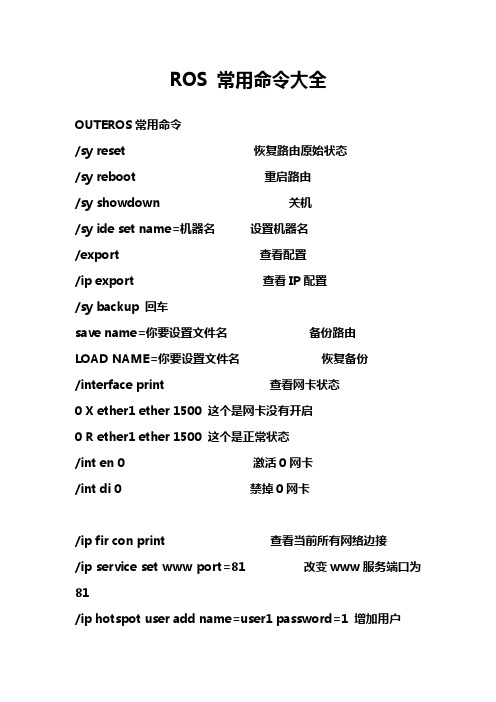
ROS 常用命令大全OUTEROS常用命令/sy reset 恢复路由原始状态/sy reboot 重启路由/sy showdown 关机/sy ide set name=机器名设置机器名/export 查看配置/ip export 查看IP配置/sy backup 回车save name=你要设置文件名备份路由LOAD NAME=你要设置文件名恢复备份/interface print 查看网卡状态0 X ether1 ether 1500 这个是网卡没有开启0 R ether1 ether 1500 这个是正常状态/int en 0 激活0网卡/int di 0 禁掉0网卡/ip fir con print 查看当前所有网络边接/ip service set www port=81 改变www服务端口为81 /ip hotspot user add name=user1 password=1 增加用户ROS基本的设置向导基本的设置向导文档版本 0.3.0 (Fri Mar 05 07:52:32 GMT 2004) 这个文档只试用于 MikroTik RouterOS V2.8目录目录概要相关的文档描述建立 MikroTik RouterOS?描述注意记录在 MikroTik 路由器描述添加软件包描述终端控制台导航描述注意基本的配置作业描述注意基本的实例实例观察路由增加缺省的路由测试网络的连通性高级的配置作业描述Application Example with Masquerading带宽管理实例NAT实例总的说明概要MikroTik RouterOS? 是独立于linux操作系统的IA-32 路由器和瘦路由器. 它不要求添加任何额外的部件又没有软件需求. 它被设计成简单又易于使用的强大的接口允许网路管理员配置网咯结构和功能, 这要求你任何时间任何地点的学习下面这参考手册.有关的文档?包管理? 设备驱动列表? 许可证管理? Ping? 服务质量? 防火墙过滤? Winbox描述MikroTik RouterOS?可以把一台过时的表准PC变成一个强大的网络路由器.仅仅标准的PC网络接口就可以扩充路由器的能力,远程windows(WinBox)应用程序时时控制.? 专业的质量控制和爆发式的支持? 完善的防火墙和P2P 协议过滤, 隧道和IPsec? STP bridging with filtering capabilities? 超高速的 802.11a/b/g 无线网同 WEP? WDS 和虚拟的 AP特征? HotSpot 适于即插即用访问? RIP, OSPF, BGP 路由协议? 支持千兆以太网? V.35, X.21, T1/E1 同步支持? 异步 PPP 同 RADUIS AAA? IP 电话? 远程 winbox GUI 管理? telnet/ssh/并行控制台管理? 时时配置和监视?还有更多的 (请看详细的使用说明t)这个向导描述了基本的安装步骤和配置一台专业的PC路由器的运行MikroTik RouterOS?.建立 MikroTik RouterOS?描述下载并安装 MikroTik RouterOS?MikroTik RouterOS? 的下载和安装是在下列图表中描述的:1. 下载基本的安装文件.依*你想要的介质用来作安装MikroTik RouterOS? 请选择以下几种方式下载? ISO image –安装CD,如果你又一台可擦写的CDROM . 这个ISO 映象文件是MTcdimage_v2-8-x_dd-mmm-yyyy_(build_z).zip文档包含一张可引导的CD . CD 可以从一台标准的PC上引导安装到硬盘和flash设备上.? Netinstall –如果想从网络上安装 RouterOS,你需要LAN 和一张可引导导入软盘,或使用PXE支持网络引导的网卡两者可选其中之一,. 网络安装程序必须工作在Windows 95/98/NT4/2K/XP.? MikroTik磁盘的创建-如果你想要创建3.5”的安装软盘,软盘的创建者是一个自解压的文件DiskMaker_v2-8-x_dd-mmm-yyyy_(build_z).exe,它应该是在你的windows95/98/NT4/2K/XP工作站上创建的安装软盘.安装软盘将被用于启动专用的PC并且在你的硬盘上或flash设备上安装MikroTikRouterOS?.2. 创建安装介质使用适当的安装文件创建安装cd或软盘.? 把ISO 映象写入一张空的 CD.?就这张软盘,在你的windows工作站上运行制造安装软盘制造的安装软盘.把以下软盘按顺序插入你的软驱中.要求把磁盘1把他们标记2,3等等.3.安装MikroTik RouterOS?软件.你专用的PC路由器的硬件应该有:? CPU 和主板–更先进的地代的CPU (核心频率100MHz或更高), 新生产的(Intel Pentium, Cyrix 6X86, AMD K5 或兼容的)或更新的IntelIA-32 (i386)兼容(多样的处理器是不支持的)? RAM –最小的48 MB, 最大的1 GB; 推荐是64 MB或更高的? Hard Drive/Flash –标准的ATA接口控制器和设备(SCSI和USB 控制器和设备是不支持的;RAID控制器和那些附加的设备是不支持的)和最小64MB空间,在安装路由器时选择的安装方法必须有下列硬件:? Floppy-基于软盘的安装–标准的AT软盘控制器和3.5\'\'的磁盘作为第一个连接了的设备;AT, PS/2或USB键盘;VGA-兼容的视频控制卡和监视器.? CD-基于CD的安装-标准的ATA/ATAPI接口控制器和CD驱动器支持"El Torito"可引导的CD盘(如果路由器的BIOS是否支持这个类型启动的介质时那你可能需要另外检查); AT, PS/2或USB 键盘;VGA-兼容的视频控制卡和监视器.? Floppy-基于网络的安装-标准的AT软盘控制器和3.5\'\'软盘设备作为第一个软驱连接的设备;MikroTik RouterOS支持的PCI总线以太网咯接口卡(详见设备驱动列表)? Full network-基于完全的网络安装- MikroTik RouterOS支持的PCI总线以太网咯接口卡((详见设备驱动列表)与PXE或可以引导网卡的ROM(如果你的路由器BIOS的列表支持启动你的网路卡你需要另外检查)注意如果你使用网络安装,你在安装期间必须有软件的安装许可(在下一节中有详细的描述怎么使用它).在专用的PC路由器从你创建的安装介质上启动你的安装并且在MikroTik RouterOS的控制台屏幕上要求你的HDD是被重新格式化的.在成功安装了此软件后它提示你移除从你的CD盘或软盘并按下\'Enter\'重启你的路由器.4. 软件的许可证.但重新引导后, 这软件许可证允许你使用此软件所有功能只有24小时. 如果你在使用期间没有输入新的软件许可证,它将停止工作,直到你重新输入软件许可证.RouterOS 许可证是以软件IDs认证为基础的. 为了得到许可证, 你必须知道软件的 ID号. 它是软件在安装期间被显示的, 你也可以通过系统控制台或Winbox. 去取得软件的ID .从控制台的命令是: /system license print(注意 t这个ID是记录到你的路由器中; 通过这个缺省的用户: admin 没有密码 (在passwrod提示符下键入 [Enter]键. 你能获得一个ID:看到这部分一旦你有个ID,可以在以下部分配置这台路由器,.? 你可以有一个和存在我们的服务器帐户上一样的帐号.如果你在没有帐号, 你可以在MikroTik\'s 主页上创建一个帐户.? 根据你的需要选择合适的许可证. 请看License Manual 或Software price list. 注意这有一个自由的许可证但有功能上的限制 (没有时间限制)? 你可以在我们帐号服务器上用不同的方法取得软件许可证:1.键入软件的 ID进入帐号服务器, 并通过 e-mail取得软件ID. 你可以上传文件到你路由器的FTP服务器, 或用Winbox2. 你可以用一个编辑器来打开这个文件, 并复制内容. 粘贴这个文件到系统的控制台(你正好登陆到系统内的任一菜单中), 或你输入命令 system->License 的窗口中或 Winbox.3. 如果这台路由器已连接到Internet, 你可以直接的从我这里获得软件许可协议. 这个命令描述是在 License Manual里. 注意你肯定已经允许在网路安装时使用我的帐号和为你的帐号已启用了.你能将它放在帐号服务器者的主要屏幕上的信息链接由以后变化的用户注意在安装期间硬盘将全部被重新格式化并且在它上的所有数据将被删除丢失!MikroTik RouterOS在安装一个新的硬件设备将丢失一个软件许可证,但是你不能把RouterOS移动到不通的硬盘上你必须要重新购买另外的许可证(除了硬件有问题的状况).附加的信息可以些邮件到key-support@.注意!重新安装你的MikroTik路由器时不要使用MS-DOS操作系统形式的命令或另外的格式的磁盘! 这将引起改变你的软件-ID,因此你需要另外的许可证运行在你MikroTik路由器上登陆到 MikroTik 路由器中描述当你通过一台终端登陆到路由器中, 将呈现出 MikroTik RouterOS? 的登陆提示符.. 用户明是 \'admin\' 没有密码 (按\'Enter\') 在第一时间内登陆到路由器中.实例:MikroTik v2.8Login: adminPassword:使用这条命令来改变你密码 /password command.[admin@MikroTik] > passwordold password:new password: ************retype new password: ************[admin@MikroTik] >添加软件包描述最初的安装只包括系统软件包. 它包括基本的IP路由和路由器管理.想得到更多的功能像 IP 电话, OSPF, 无线网等,你需要下载添加软件包.这附加的软件包必须是和系统软件包的版本是一样的. 如果不是, 这个包将不能安装. 请参考 MikroTik RouterOS? 软件包的安装和更新手册至于更夺得详细的安装说明请看安装附加的软件包.升级路由器的软件包, 通过ftp上传简单的软件包, 使用二进制传输模式.你上传软件包以后, 重启你的路由器, 并且那些软件包提供的功能是可用的.(当然是关于你的许可证的类型).终端控制台导航描述屏幕欢迎提示和命令提示符以后你每次登陆到路由器这个 MikroTik RouterOS? 屏幕欢迎提示和命令提示符都会呈现在你面前,实例:MIKROTIKMikroTik RouterOS 2.8 (c) 1999-2004 /Xterm 终端检测,使用多行输入模式[admin@MikroTik] >这个命令在你的路由器上和路由器菜单的级别提示符显示的是等同的用户名,实例:[admin@MikroTik] > ----------- 基本的菜单级别提示符[admin@MikroTik] interface> Interface management[admin@MikroTik] ip address> IP address manangement命令输入”?”将列出当前提示符和菜单级别下所有你可获得使用的命令, 实例: 证书管理设备驱动管理当地路由器文件的存储.导入,导出运行配置的脚本[admin@MikroTik] >Certificate----------证书管理Driver---------------设备管理File------------------当地路由器文件的存储interface ------------接口配置log ------------------系统记录password ------------改变密码ping ----------------发送,回送ICMP数据包port -----------------串行端口quit ----------------退出控制radius---------------Radius客户机设置redo------------------- Redo previosly undone action setup ----------------基本的系统设置snmp -----------------SNMP 设置special-login-----------专用的登陆用户undo----------------- 取先前的效果user-------------------用户管理ip--------------------- IP 选项queue ----------------------带宽管理system------------------- 系统信息和有效的程序tool----------------------- 诊断工具export --------------------显示或保存导出的脚本那是用来恢复的配置[admin@MikroTik] >[admin@MikroTik] ip>accounting ------------------------交通统计address ---------------------------地址管理arp ---------------------------ARP 进入管理dns ------------------------DNS 设置firewall ------------------防火墙管理neighbor ---------------------邻居packing ---------------------数据打包设定pool -------------------------IP地址池route----------------------- 路由管理service ---------------------IP 服务policy-routing ----------------路由政策upnp ------------------------- Universal 即插即用vrrp------------------------虚拟路由沉余协议socks ----------------------SOCKS 版本4代理hotspot-------------------- HotSpot 管理ipsec ------------------IP安全web-proxy -----------------HTTP 代理export------------------------显示或保存导出的脚本那是用来恢复的configuration[admin@MikroTik] ip>列出可用的命令和菜单并有简短的描述到下一个项目.你可以移到你想到的那层菜单通过键入它的命令名和敲入这个[Enter] ,实例:[admin@MikroTik] > 基层的菜单[admin@MikroTik] > driver / 键入 \'driver\' 可以移动到设备这层菜单[admin@MikroTik] driver> / 键入 \'/\' 从任一层返回基层的菜单[admin@MikroTik] > interface /键入 \'interface\' 移动到接口这层菜单[admin@MikroTik] interface> /ip /键入 \'/ip\'移动到IP这层菜单[admin@MikroTik] ip>一个命令或如果它是不完整的.实例,输入这个命令 interface你可以输入in 或 int. 然后按 [Tab]键即可自动输入完整的命令.这个命令可以从菜单层调用, 在它们位于的地方, 通过键入这个名字. 如果指令是在不同的菜单层,如果你想调用它要使用它的完整的路径,例如:[admin@MikroTik] ip route> print /显示路由表[admin@MikroTik] ip route> .. /地址显示和显示这IP地址表[admin@MikroTik] ip route> /IP地址显示和显示这IP地址表这个命令可能有参数. 参数有它们的名字和价值.有些命令,可能会有参数但没有名字摘要在执行命令和导航菜单命令作用command [Enter] 执行这个命令[?] 显示出所有可用的命令列表command [?] 在命令和列表参数显示帮助command argument [?] 命令参数显示帮助[Tab] 完善命令/字符. 如果你不明确输入, 另一个 [Tab] 显示可能有选择/ 移动到基本的菜单层/命令字--------- 执行这层的命令.. 移动到另一层"" 指定空的字符串"word1 word2"规定一串2个词或包含空的你在这层可以用缩写名字.命令或参数像IP地址的配置, 而不是使用 \'address\'和\'netmask\' 参数,在多数情况下你可以指定地址加上数字代理网络掩码, 没有必要分开指定 \'netmask\'. 因此,下面两种输入的方式是等同的:/ip address add address 10.0.0.1/24 interface ether1/ip address add address 10.0.0.1 netmask 255.255.255.0 interface ether1注意在地址参数中你必须指定网络掩码的大小, 即使它是32-bit 的子网, 使用10.0.0.1/32 代替address=10.0.0.1 netmask=255.255.255.255基本的配置作业描述接口管理以后配置这个 IP地址和路由请检查这个 /interface 菜单查看可用的接口列表.如果在路由器中安装了即插即用的网卡, 多数设备驱动都会自动载入系统中, 和有关的接口都会出现在 /interface print 命令列表中,实例:[admin@MikroTik] interface> printFlags: X - disabled, D - dynamic, R - running# NAME TYPE RX-RATE TX-RATE MTU0 R ether1 ether 0 0 15001 R ether2 ether 0 0 15002 X wavelan1 wavelan 0 0 15003 X prism1 wlan 0 0 1500[admin@MikroTik] interface>如果你想使用它通讯,你必须打开这个接口.. 使用这个 /interface enable name 命令打开接口并给出名字,编号.实例:[admin@MikroTik] interface> printFlags: X - disabled, D - dynamic, R - running# NAME TYPE RX-RATE TX-RATE MTU0 X ether1 ether 0 0 15001 X ether2 ether 0 0 1500[admin@MikroTik] interface> enable 0[admin@MikroTik] interface> enable ether2[admin@MikroTik] interface> printFlags: X - disabled, D - dynamic, R - running# NAME TYPE RX-RATE TX-RATE MTU0 R ether1 ether 0 0 15001 R ether2 ether 0 0 1500[admin@MikroTik] interface>用来改变一个或多个接口的名字使用 /interface set 命令: [admin@MikroTik] interface> set 0 name=Local; set 1 name=Public[admin@MikroTik] interface> printFlags: X - disabled, D - dynamic, R - running# NAME TYPE RX-RATE TX-RATE MTU0 R Local ether 0 0 15001 R Public ether 0 0 1500[admin@MikroTik] interface>使用这个 \'setup\'命令通过这个初始设置就可以完成路由器的简单设置,这个 /setup 命令可以打开接口,分配地址/网路掩码,配置缺省的路由. 如果你没有使用 setup 命令, 而且需要修改/添加设定地址和路由,请使用以下几步描述.注释载入的设备是 NE2000 或兼容的 ISA 网卡你需要在/drivers 菜单下使用add 命令. 实例, 装入网卡的 IO 地址 0x280 和 IRQ 5, 输入完整的命令:[admin@MikroTik] driver> add name=ne2k-isa io=0x280 [admin@MikroTik] driver> printFlags: I - invalid, D - dynamic# DRIVER IRQ IO MEMORY ISDN-PROTOCOL0 D RealTek 81391 D Intel EtherExpressPro2 D PCI NE20003 ISA NE2000 2804 Moxa C101 Synchronous C8000[admin@MikroTik] driver>There are some other drivers that should be added manually. 请阅读手册的部分章节, 详细的说明请参照如何装载设备.基本的实例假定在以下的网络设置中你需要配置这台 MikroTik 路由器:在当前的实例中我们使用两快网卡:? 当地的网卡IP地址是192.168.0.0 和24-bit 网络掩码:255.255.255.0. 路由器地址是在 192.168.0.254 网络中.? ISP\'s 网络地址是10.0.0.0 和24-bit网络掩码255.255.255.0. 路由器地址是在10.0.0.217 网络中在以下命令中观察和使用这个地址是如何添加的:[admin@MikroTik] ip address> add address 10.0.0.217/24 interface Public[admin@MikroTik] ip address> add address 192.168.0.254/24 interface Local[admin@MikroTik] ip address> printFlags: X - disabled, I - invalid, D - dynamic# ADDRESS NETWORK BROADCAST INTERFACE0 10.0.0.217/24 10.0.0.217 10.0.0.255 Public1 192.168.0.254/24 192.168.0.0 192.168.0.255 Local[admin@MikroTik] ip address>这里, 这个地址参数的网络掩码的范围必须在指定的范围之内.作为选择, 这个参数\'netmask\' 这个值可以用\'255.255.255.0\'代替. 这个网路和广播地址不用提前指定在你输入时因为它可以自动计算.请注意路由器在不同的网路这个地址分配给不同的接口.观察路由你可以看到两个动态dynamic (D) and 已连接connected (C) 路由, 当地址已添加了上面那个会自己添加. 在上面的这个例子:[admin@MikroTik] ip route> printFlags: X - disabled, I - invalid, D - dynamic, J - rejected, C - connect, S - static, R - rip, O - ospf, B - bgp# DST-ADDRESS G GATEWAY DISTANCE INTERFACE(目的地址 G-网关经过接口)0 DC 192.168.0.0/24 r 0.0.0.0 0 Local1 DC 10.0.0.0/24 r 0.0.0.0 0 Public[admin@MikroTik] ip route> print detail (打印详情)Flags: X –disabled(禁止), I –invalid(无效的), D –dynamic(动态的),J - rejected,(丢弃)C – connect(连接), S – static(静态), R - rip, O - ospf, B - bgp0 DC dst-address=192.168.0.0/24 preferred-source=192.168.0.254gateway=0.0.0.0 gateway-state=reachable distance=0 interface=Local1 DC dst-address=10.0.0.0/24 preferred-source=10.0.0.217 gateway=0.0.0.0gateway-state=reachable distance=0 interface=Public [admin@MikroTik] ip route>显示这些路由, 这些 IP数据包到达目的地址10.0.0.0/24是通过Public 接口发送, 然而IP 数据包到达目的地址 192.168.0.0/24是通过 Local 接口发送.然而,你需要指定数据包应该向那个路由器转发,那个目的地不同的网络直接连接到这台路由器上.添加缺省路由在以下这个缺省的路由器 (destination 0.0.0.0 (any), netmask 0.0.0.0 (any)) 将要添加.在这种情况下它是ISP\'s 网关 10.0.0.1, 通过这个 Public 接口到达.[admin@MikroTik] ip route> add gateway=10.0.0.1[admin@MikroTik] ip route> printFlags: X - disabled, I - invalid, D - dynamic, J - rejected, C - connect, S - static, R - rip, O - ospf, B - bgp# DST-ADDRESS G GATEWAY DISTANCE INTERFACE0 S 0.0.0.0/0 r 10.0.0.1 1 Public1 DC 192.168.0.0/24 r 0.0.0.0 0 Local2 DC 10.0.0.0/24 r 0.0.0.0 0 Public[admin@MikroTik] ip route>在这,这个缺省的路由列表是#0. 像我们看到的, 这个网关10.0.0.1 可以通过这个 \'Public\' 接口到达.如果这个网关指定是不正确的, 这个值在这个参数\'interface\' 是不知的.注意你不能添加两条路由到相同的目的地, 目的地----地址/网路掩码!它试用于缺省的路由.代替, 对于目的地你可以键入多条网关.至于更多的信息请在IP 路由中, 请阅读 Routes, Equal cost Multipath Routing, Policy Routing 手册.如果你偶然的添加了不必要的静态路由, 使用这个 remove 命令删除一条不必要的路由. 你不能删除动态的(DC) 路由.他们被自动的添加并描绘出路由器直接连接到这个网络中.测试这个网路连接从现在开始, 这个 /ping 命令可以在两者的端口测试网路的连通性.在这个路由器连接的网络中你可以到达任一台主机./ping 命令工作的方式:[admin@MikroTik] ip route> /ping 10.0.0.410.0.0.4 64 byte ping: ttl=255 time=7 ms10.0.0.4 64 byte ping: ttl=255 time=5 ms10.0.0.4 64 byte ping: ttl=255 time=5 ms3 packets transmitted, 3 packets received, 0% packet loss round-trip min/avg/max = 5/5.6/7 ms[admin@MikroTik] ip route>[admin@MikroTik] ip route> /ping 192.168.0.1192.168.0.1 64 byte ping: ttl=255 time=1 ms192.168.0.1 64 byte ping: ttl=255 time=1 ms192.168.0.1 64 byte ping: ttl=255 time=1 ms3 packets transmitted, 3 packets received, 0% packet loss round-trip min/avg/max = 1/1.0/1 ms[admin@MikroTik] ip route>这台工作站和膝上型电脑能够达到(ping)在本地地址192.168.0.254的路由器, 如果这路由器的地址192.168.0.254 是当作缺省网关必须在这台工作站和膝上型电脑的TCP/IP 配置中指定.当你ping这台路由器:C:\\>ping 192.168.0.254Reply from 192.168.0.254: bytes=32 time=10ms TTL=253Reply from 192.168.0.254: bytes=32 timeping 10.0.0.217 Reply from 10.0.0.217: bytes=32 time=10ms TTL=253Reply from 10.0.0.217: bytes=32 timeping 10.0.0.4Request timed out.Request timed out.Request timed out.注意你不能够接入到远程的路由器 (network 10.0.0.0/24 and the Internet),除非你作了下列各向项之一:? 这使用MikroTik 路由器把你的你私人的LAN 192.168.0.0/24 (看下面的说明) \'hide\'翻译 (冒充)成源网络地址, 或? 在ISP\'s 网关 10.0.0.1添加静态的路由, 那指定的网咯主机192.168.0.0/24 的网关是 10.0.0.217. 然后ISP上所有上的主机,包括服务器, 都能于这个LAN中的主机连通.为要建立路由,它必须要求你懂得更多的TCP/IP 网路配置知识.如果你在配置你的网路计划中有困难,这.il/tcpip_rl.html.有广泛的IP资源内容是由 Uri Raz 编译的.我们强烈的支持您获得更多的知识,.高级的配置作业描述下一个我们讨论的情形是用ISP给定的一个地址10.0.0.217.\'hiding\' 私人 LAN 192.168.0.0/24 \'behind\' . 应用实例 with Masquerading如果你想用 ISP给定的一个地址10.0.0.217.\'hiding\' 私人 LAN 192.168.0.0/24 \'behind\' , 你应该使用MikroTik路由器的源网路地址翻译(masquerading) 特点. 如果你访问ISP的网络和Internet时在ISP的网络中出现的所有的请求都是来自主机10.0.0.217, 冒充是有用的.当数据包通过网路192.168.0.0/24 到这个地址的 10.0.0.217 路由器时, 这个冒充将改变这个数据包的源 IP 地址和端口.伪装转换要求的全球的IP地址的数字并且它让整个的网路使用一个单个的IP地址连接到世界的网路.为了使用冒充, 和激活\'masquerade\'都必须添加一条源 NAT 规则到防火墙. 配置:[admin@MikroTik] ip firewall src-nat> add action=masquerade out-interface=Public[admin@MikroTik] ip firewall src-nat> printFlags: X - disabled, I - invalid, D - dynamic0 out-interface=Public action=masquerade src-address=192.168.0.0/24[admin@MikroTik] ip firewall src-nat>注意在使用冒充时更多的说明请参考 Network Address Translation. 带宽管理实例假如你想限制在LAN中所有的主机的带宽下载时128kbps上传是64kbps带宽限制是在你的流量控制中稳妥的使用于输出接口队列.它可以添加一条充足得队列到你的MikroTik路由器.[admin@MikroTik] queue simple> add max-limit=64000/128000 interface=Local[admin@MikroTik] queue simple> printFlags: X - disabled, I - invalid, D - dynamic0 name="queue1" target-address=0.0.0.0/0 dst-address=0.0.0.0/0interface=Local queue=default priority=8 limit-at=0/0max-limit=64000/128000[admin@MikroTik] queue simple>作为整体由缺省值的其他的另外参数.限制时到本地网的值近似128kbps(下载)和到达客户机的本地网64kbps(上传).NAT的应用实例假如 ,我们移动我们的服务器在我们私人的实例从公用的网路到我们当地的网路:这个服务器的地址是192.168.0.4,并且我们运行web服务器它监听这个TCP的80端口我们需要获得一个可以可到达的访问Internet 的地址和端口10.0.0.217:80.在MikroTik的路由器中他可以通过这种方法实现网路地址的翻译(NAT).这个Public的地址10.0.0.217:80 能够翻译成Local地址192.168.0.4:80任何目的NAT 规则都要求翻译成这个目标地址和端口:[admin@MikroTik] ip firewall dst-nat> add action=nat protocol=tcp \\dst-address=10.0.0.217/32:80 to-dst-address=192.168.0.4 [admin@MikroTik] ip firewall dst-nat> printFlags: X - disabled, I - invalid, D - dynamic0 dst-address=10.0.0.217/32:80 protocol=tcp action=natto-dst-address=192.168.0.4[admin@MikroTik] ip firewall dst-nat>。
L2TP For RouterOS 教程
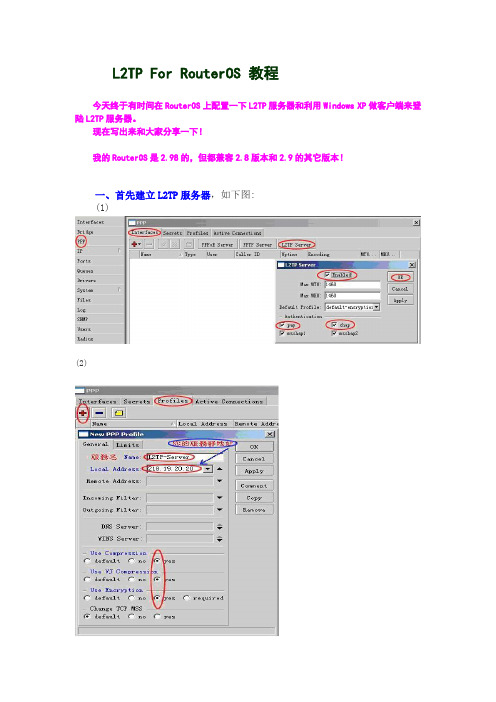
L2TP For RouterOS 教程今天终于有时间在RouterOS上配置一下L2TP服务器和利用Windows XP做客户端来登陆L2TP服务器。
现在写出来和大家分享一下!我的RouterOS是2.98的,但都兼容2.8版本和2.9的其它版本!一、首先建立L2TP服务器,如下图:(1)(2)二、建立L2TP客户端拨入用户名,如下图:注意:在远程地址里,请不要填写与你ROS同段的IP地址三、在Windows XP建立客户端拨号连接:按照以下步骤配置Windows XP,做为RouterOS的L2TP 客户端。
1. 配置L2TP 拨号连接:1)进入Windows XP 的“开始” “设置” “控制面板”,2)点击“网络和Internet 连接”。
3)选择“建立一个您的工作位置的网络连接”。
4)选择“虚拟专用网络连接”,单击“下一步”。
5)为连接输入一个名字为“VPN-L2TP”,单击“下一步”。
6)选择“不拨此初始连接”,单击“下一步”。
7)输入L2TP 服务器的IP 地址“218.19.20.20”,单击“下一步”。
8)单击“完成”。
9)对VPN-L2TP”连接图标,右键,单击“属性”。
10)选择“网络”属性页面,在“VPN 类型”选择“L2TP IPSec VPN”。
11)单击“确定”,保存所做的修改。
“VPN 类型”修改如下图:四. 修改注册表缺省的Windows XP L2TP 传输策略不允许L2TP 传输不使用IPSec 。
系统默认使用IPsec, 在没有修改前客户端在使用L2TP拨号过程中会被断开连接,所以必须通过修改Windows XP 注册表来禁用缺省的行为:手工修改:1)进入Windows XP 的“开始” “运行”里面输入“Regedt”,打开“注册表编辑器”,定位“HKEY_LOCAL_MACHINE/System/CurrentControlSet/Services/Rasman/Parameters ”主键。
ROS快速配置上网设置教程
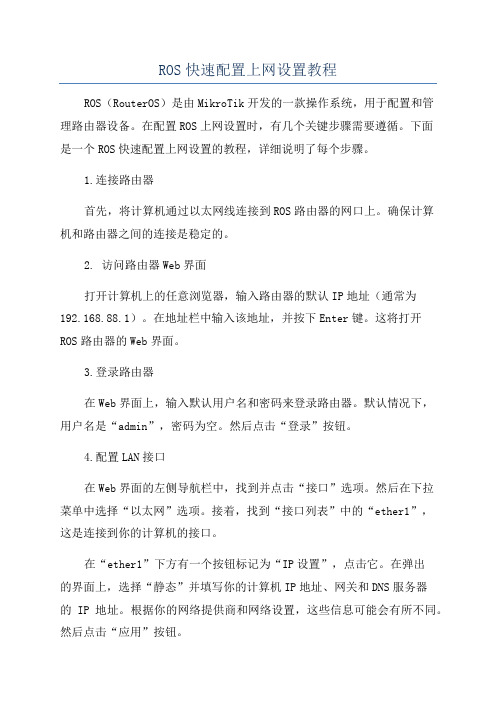
ROS快速配置上网设置教程ROS(RouterOS)是由MikroTik开发的一款操作系统,用于配置和管理路由器设备。
在配置ROS上网设置时,有几个关键步骤需要遵循。
下面是一个ROS快速配置上网设置的教程,详细说明了每个步骤。
1.连接路由器首先,将计算机通过以太网线连接到ROS路由器的网口上。
确保计算机和路由器之间的连接是稳定的。
2. 访问路由器Web界面打开计算机上的任意浏览器,输入路由器的默认IP地址(通常为192.168.88.1)。
在地址栏中输入该地址,并按下Enter键。
这将打开ROS路由器的Web界面。
3.登录路由器在Web界面上,输入默认用户名和密码来登录路由器。
默认情况下,用户名是“admin”,密码为空。
然后点击“登录”按钮。
4.配置LAN接口在Web界面的左侧导航栏中,找到并点击“接口”选项。
然后在下拉菜单中选择“以太网”选项。
接着,找到“接口列表”中的“ether1”,这是连接到你的计算机的接口。
在“ether1”下方有一个按钮标记为“IP设置”,点击它。
在弹出的界面上,选择“静态”并填写你的计算机IP地址、网关和DNS服务器的IP地址。
根据你的网络提供商和网络设置,这些信息可能会有所不同。
然后点击“应用”按钮。
5.配置WAN接口在Web界面的左侧导航栏中,找到并点击“接口”选项。
在下拉菜单中选择“以太网”选项。
找到“接口列表”中的“ether2”,这是连接到你的互联网提供商(ISP)的接口。
点击“ether2”下方的“IP设置”按钮。
在弹出的界面上,选择“动态客户端”选项。
这将允许路由器通过DHCP获取IP地址。
然后点击“应用”按钮。
6.配置NAT规则在Web界面的左侧导航栏中,找到并点击“防火墙”选项。
然后点击“NAT”选项。
在NAT列表中,点击“+”按钮以创建新的NAT规则。
在弹出的界面上,配置以下设置:- Chain: srcnat- Action: masquerade- Out. Interface: ether2(WAN接口)点击“应用”按钮。
(完整)ROS软路由详细设置_图文全解

ROS软路由设置提示:此软件为顶级软路由软件!赶快用吧!记的要《全盘ghost!不是分区ghost恢复哦!是全盘恢复!》不要怀疑软路由的性能,也不用担心所谓的耗电多少。
所谓的软路由耗电大,只不过是商家搞的噱头而已。
软路由完全不需要显示器、键盘鼠标。
甚至,可以在BIOS 里设置系统启动完即关闭硬盘。
至于主板,带集成显卡的即可。
这样的配置下来,软路由功率仅仅20-30瓦左右。
软路由具有极高的性能和广泛的应用。
可轻易实现双线策略、arp绑定、限速、封杀BT以及网吧借线、vpn等。
尤其对有连锁网吧经营者,利用IPIP协议,不仅可实现借线目的,还可象本地操作一样远程管理其他网吧.这些,一般硬路由根本无法与之比拟。
我以前对硬路由一直情有独钟,换上软路由后,对它的强大功能赞叹不已.现在利用它的内置VPN技术轻易做出电信网通加速软件-南北网桥(),又给两家网吧试做了IPIP借线,在这种比较大的压力下,软路由依然运行良好。
我软路由配置:730主板,128M内存,早期的AMD800毒龙CPU,集成显卡和一个8139网卡,外加两块3C905网卡抓图状态:vpn在线拨号,IPIP二家网吧,总用户数量在500多。
ROS软路由基本设置非常简单,如果只做路由转发,以下几步数分钟即可高定:硬件准备:A.首先下载软路由的ghost硬盘版,本站已经在压缩包总提供!B.释放后,ghost至一个小硬盘(20G以下),注意,是整盘GHOST而不是分区。
C.将该硬盘挂在要做路由电脑上,注意必须接在第一个IDE并且是主硬盘接口。
插上一张网卡,这是接内网的LAN。
开机.软件设置:1.开机,出现登陆提示。
用户:admin 密码:空2.输入setup再按两次A3.在ether1后面输入你的内网IP,如:192.168.0.254/24 (这里/24是24位掩码与255.255.255.0一样)4.输入完ip后,按两次x退出,现在可以可以ping通192。
routerOS常用命令
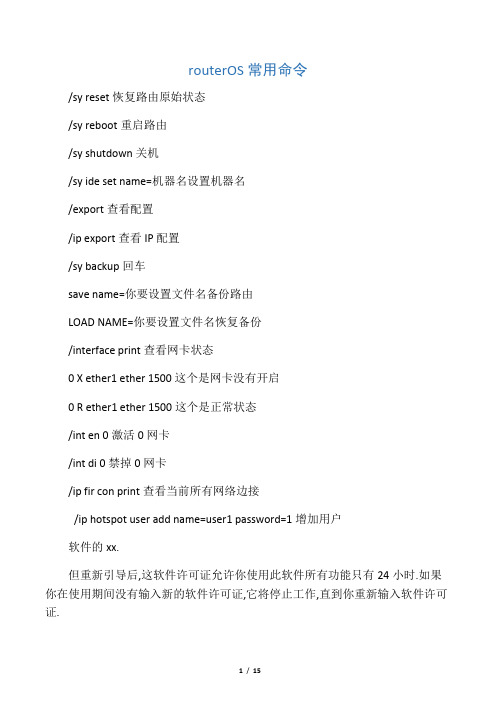
routerOS常用命令/sy reset恢复路由原始状态/sy reboot重启路由/sy shutdown关机/sy ide set name=机器名设置机器名/export查看配置/ip export查看IP配置/sy backup回车save name=你要设置文件名备份路由LOAD NAME=你要设置文件名恢复备份/interface print查看网卡状态0 X ether1 ether 1500这个是网卡没有开启0 R ether1 ether 1500这个是正常状态/int en 0激活0网卡/int di 0禁掉0网卡/ip fir con print查看当前所有网络边接/ip hotspot user add name=user1 password=1增加用户软件的xx.但重新引导后,这软件许可证允许你使用此软件所有功能只有24小时.如果你在使用期间没有输入新的软件许可证,它将停止工作,直到你重新输入软件许可证.RouterOS 许可证是以软件IDs认证为基础的.为了得到许可证,你必须知道软件的ID号.它是软件在安装期间被显示的,你也可以通过系统控制台或Winbox.去取得软件的ID .从控制台的命令是:/system license print(注意t这个ID是记录到你的路由器中;通过这个缺省的用户:admin没有密码(在passwrod提示符下键入[Enter]键.你能获得一个ID:看到这部分一旦你有个ID,可以在以下部分配置这台路由器你可以有一个和存在我们的服务器帐户上一样的帐号.如果你在1.键入软件的ID进入帐号服务器,并通过e-mail取得软件ID.你可以上传文件到你路由器的FTP服务器,或用Winbox2.你可以用一个编辑器来打开这个文件,并复制内容.粘贴这个文件到系统的控制台(你正好登陆到系统内的任一菜单中),或你输入命令system->License 的窗口中或Winbox.RouterOS在安装一个新的硬件设备将丢失一个软件许可证,但是你不能把RouterOS移动到不通的硬盘上你必须要重新购买另外的许可证(除了硬件有问题的状况).附加的信息可以些邮件到.注意!重新安装你的MikroTik路由器时不要使用MS-DOS操作系统形式的命令或另外的格式的磁盘!这将引起改变你的软件-ID,因此你需要另外的许可证运行在你MikroTik路由器上登陆到MikroTik 路由器中描述当你通过一台终端登陆到路由器中,将呈现出MikroTik RouterOS?的登陆提示符..用户明是\'admin\'没有密码(按\'Enter\')在第一时间内登陆到路由器中.实例:MikroTik v2.8Login:adminPassword:[admin@MikroTik] > passwordold password:new password:************retype new password:************[admin@MikroTik] >添加软件包描述最初的安装只包括系统软件包.它包括基本的IP路由和路由器管理.想得到更多的功能像IP 电话, OSPF,无线网等,你需要下载添加软件包.这附加的软件包必须是和系统软件包的版本是一样的.如果不是,这个包将不能安装.请参考MikroTik RouterOS?软件包的安装和更新手册至于更夺得详细的安装说明请看安装附加的软件包.升级路由器的软件包,通过ftp上传简单的软件包,使用二进制传输模式.你上传软件包以后,重启你的路由器,并且那些软件包提供的功能是可用的.(当然是关于你的许可证的类型).终端控制台导航描述屏幕欢迎提示和命令提示符以后你每次登陆到路由器这个MikroTik RouterOS?屏幕欢迎提示和命令提示符都会呈现在你面前,实例:MIKROTIKMikroTik RouterOS 2.8(c)1999-2004[url]http:[admin@MikroTik] >这个命令在你的路由器上和路由器菜单的级别提示符显示的是等同的用户名,实例:[admin@MikroTik] > -----------基本的菜单级别提示符[admin@MikroTik] interface> Interface management[admin@MikroTik] ip address> IP address mangement命令输入”?”将列出当前提示符和菜单级别下所有你可获得使用的命令,实例:证书管理设备驱动管理当地路由器文件的存储.导入,导出运行配置的脚本[admin@MikroTik] >Certificate----------证书管理Driver---------------设备管理File------------------当地路由器文件的存储interface ------------接口配置log ------------------系统记录password ------------改变密码ping ----------------发送,回送ICMP数据包port -----------------串行端口quit ----------------退出控制radius---------------Radius客户机设置redo------------------- Redo previosly undone actionsetup ----------------基本的系统设置snmp -----------------SNMP 设置special-login-----------专用的登陆用户undo-----------------取先前的效果user-------------------用户管理ip--------------------- IP 选项que ----------------------带宽管理system-------------------系统信息和有效的程序tool-----------------------诊断工具export --------------------显示或保存导出的脚本那是用来恢复的配置[admin@MikroTik] >[admin@MikroTik] ip>accounting ------------------------交通统计address ---------------------------地址管理arp ---------------------------ARP 进入管理dns ------------------------DNS 设置firewall ------------------防火墙管理neighbor ---------------------邻居packing ---------------------数据打包设定pool -------------------------IP地址池route-----------------------路由管理service ---------------------IP 服务policy-routing ----------------路由政策upnp ------------------------- Universal 即插即用vrrp------------------------虚拟路由沉余协议socks ----------------------SOCKS 版本4代理hotspot-------------------- HotSpot 管理ipsec ------------------IP安全web-proxy -----------------HTTP 代理export------------------------显示或保存导出的脚本那是用来恢复的configuration [admin@MikroTik] ip>列出可用的命令和菜单并有简短的描述到下一个项目.你可以移到你想到的那层菜单通过键入它的命令名和敲入这个[Enter] ,实例:[admin@MikroTik] >基层的菜单[admin@MikroTik] > driver /键入\'driver\'可以移动到设备这层菜单[admin@MikroTik] driver> /键入\'/\'从任一层返回基层的菜单[admin@MikroTik] > interface /键入\'interface\'移动到接口这层菜单[admin@MikroTik] interface> /ip /键入\'/ip\'移动到IP这层菜单[admin@MikroTik] ip>一个命令或如果它是不完整的.实例,输入这个命令interface你可以输入in 或int.然后按[Tab]键即可自动输入完整的命令.这个命令可以从菜单层调用,在它们位于的地方,通过键入这个名字.如果指令是在不同的菜单层,如果你想调用它要使用它的完整的路径,例如:[admin@MikroTik] ip route> print /显示路由表[admin@MikroTik]ip route>../地址显示和显示这IP地址表[admin@MikroTik]ip route> /IP地址显示和显示这IP地址表描述接口管理以后配置这个IP地址和路由请检查这个/interface菜单查看可用的接口列表.如果在路由器中安装了即插即用的网卡,多数设备驱动都会自动载入系统中,和有关的接口都会出现在/interface print命令列表中,实例:[admin@MikroTik] interface> printFlags:X - disabled, D - dynamic, R - running# NAME TYPE RX-RATE TX-RATE MTU0 R ether1 ether 0 0 15001 R ether2 ether 0 0 15002 X wavelan1 wavelan 0 0 15003 X prism1 wlan 0 0 1500[admin@MikroTik] interface>如果你想使用它通讯,你必须打开这个接口..使用这个/interface enablename 命令打开接口并给出名字,编号.实例:[admin@MikroTik] interface> printFlags:X - disabled, D - dynamic, R - running# NAME TYPE RX-RATE TX-RATE MTU0 X ether1 ether 0 0 15001 X ether2 ether 0 0 1500[admin@MikroTik] interface> enable 0[admin@MikroTik] interface> enable ether2[admin@MikroTik] interface> printFlags:X - disabled, D - dynamic, R - running# NAME TYPE RX-RATE TX-RATE MTU0 R ether1 ether 0 0 15001 R ether2 ether 0 0 1500[admin@MikroTik] interface>用来改变一个或多个接口的名字使用/interface set命令:[admin@MikroTik] interface> set 0 name=Local; set 1name=Public[admin@MikroTik] interface> printFlags:X - disabled, D - dynamic, R - running# NAME TYPE RX-RATE TX-RATE MTU0 R Local ether 0 0 15001 R Public ether 0 0 1500[admin@MikroTik] interface>使用这个\'setup\'命令通过这个初始设置就可以完成路由器的简单设置,这个/setup命令可以打开接口,分配地址/网路掩码,配置缺省的路由.如果你没有使用setup 命令,而且需要修改/添加设定地址和路由,请使用以下几步描述.注释载入的设备是NE2000或兼容的ISA 网卡你需要在/drivers菜单下使用add 命令.实例,装入网卡的IO 地址0x280和IRQ5,输入完整的命令:[admin@MikroTik] driver> add name=ne2k-isa io=0x280[admin@MikroTik] driver> printFlags:I - invalid, D - dynamic# DRIVER IRQ IO MEMORY ISDN-PROTOCOL0 D RealTek 81391 D Intel EtherExpressPro2 D PCI NE20003 ISA NE2000 2804 Moxa C101 Synchronous C8000[admin@MikroTik] driver>There are some other drivers that should be added manually.请阅读手册的部分章节,详细的说明请参照如何装载设备.基本的实例假定在以下的网络设置中你需要配置这台MikroTik 路由器:在当前的实例中我们使用两快网卡:当地的网卡IP地址是192.168.0.0和24-bit网络掩码:255.255.255.0.路由器地址是在192.168.0.254网络中.ISP\'s 网络地址是10.0.0.0和24-bit网络掩码255.255.255.0.路由器地址是在10.0.0.217网络中在以下命令中观察和使用这个地址是如何添加的PublicLocal[admin@MikroTik] ip address> printFlags:X - disabled, I - invalid, D - dynamic# ADDRESS NETWORK BROADCAST INTERFACE[admin@MikroTik] ip address>[admin@MikroTik] ip route> printFlags:X - disabled, I - invalid, D - dynamic, J - rejected,C - connect, S - static, R - rip, O - ospf, B - bgp# DST-ADDRESS G GATEWAY DISTANCE INTERFACE(目的地址G-网关经过接口) 0[admin@MikroTik] ip route> print detail (打印详情)Flags:X –disabled(禁止), I–invalid(无效的), D–dynamic(动态的),J - rejected,(丢弃)C–connect(连接), S–static(静态), R - rip, O -ospf, B - bgpgateway=0.0.0.0 gateway-state=reachable distance=0 interface=Local gateway=0.0.0.0gateway-state=reachable distance=0 interface=Public[admin@MikroTik] ip route>显示这些路由,这些IP数据包到达目的地址是通过Public 接口发送,然而IP 数据包到达目的地址是通过Local 接口发送.然而,你需要指定数据包应该向那个路由器转发,那个目的地不同的网络直接连接到这台路由器上.添加缺省路由在以下这个缺省的路由器(destination[admin@MikroTik] ip route> add gateway=10.0.0.1[admin@MikroTik] ip route> printFlags:X - disabled, I - invalid, D - dynamic, J - rejected,C - connect, S - static, R - rip, O - ospf, B - bgp# DST-ADDRESS G GATEWAY DISTANCE INTERFACE[admin@MikroTik] ip route>在这,这个缺省的路由列表是#0.像我们看到的,这个网关10.0.0.1可以通过这个\'Public\'接口到达.如果这个网关指定是不正确的,这个值在这个参数\'interface\'是不知的.注意你不能添加两条路由到相同的目的地,目的地----地址/网路掩码!它试用于缺省的路由.代替,对于目的地你可以键入多条网关.至于更多的信息请在IP 路由中,请阅读Routes,Equal cost Multipath Routing,Policy Routing 手册.如果你偶然的添加了不必要的静态路由,使用这个remove 命令删除一条不必要的路由.你不能删除动态的(DC)路由.他们被自动的添加并描绘出路由器直接连接到这个网络中.测试这个网路连接从现在开始,这个/ping命令可以在两者的端口测试网路的连通性.在这个路由器连接的网络中你可以到达任一台主机. /ping命令工作的方式:[admin@MikroTik] ip route> /ping 10.0.0.410.0.0.4 64 byte ping:ttl=255 time=7 ms10.0.0.4 64 byte ping:ttl=255 time=5 ms10.0.0.4 64 byte ping:ttl=255 time=5 ms3 packets transmitted, 3 packets received, 0% packet loss[admin@MikroTik] ip route>[admin@MikroTik] ip route> /ping 192.168.0.1192.168.0.1 64 byte ping:ttl=255 time=1 ms192.168.0.1 64 byte ping:ttl=255 time=1 ms192.168.0.1 64 byte ping:ttl=255 time=1 ms3 packets transmitted, 3 packets received, 0% packet loss[admin@MikroTik] ip route>这台工作站和膝上型电脑能够达到(ping)在本地地址192.168.0.254的路由器,如果这路由器的地址192.168.0.254是当作缺省网关必须在这台工作站和膝上型电脑的TCP/IP 配置中指定.当你ping这台路由器:C:\\>ping 192.168.0.254Reply from 192.168.0.254: bytes=32 time=10ms TTL=253Reply from 192.168.0.254: bytes=32 time<10ms TTL=253Reply from 192.168.0.254: bytes=32 time<10ms TTL=253C:\\>ping 10.0.0.217Reply from 10.0.0.217: bytes=32 time=10ms TTL=253Reply from 10.0.0.217: bytes=32 time<10ms TTL=253Reply from 10.0.0.217: bytes=32 time<10ms TTL=253C:\\>ping 10.0.0.4Request timed out.Request timed out.Request timed out.注意你不能够接入到远程的路由器除非你作了下列各向项之一:?这使用MikroTik 路由器把你的你私人的LAN 看下面的说明) \'hide\'翻译(冒充)成源网络地址,或在ISP\'s 网关10.0.0.1添加静态的路由,那指定的网咯主机的网关是10.0.0.217.然后ISP上所有上的主机,包括服务器,都能于这个LAN 中的主机连通.为要建立路由,它必须要求你懂得更多的TCP/IP 网路配置知识.如果你在配置你的网路计划中有困难,这[url]http:应用实例with Masquerading 如果你想用ISP给定的一个地址[admin@MikroTik] ip firewall src-nat> add action=masqueradeout-interface=Public[admin@MikroTik] ip firewall src-nat> printFlags:X - disabled, I - invalid, D - dynamic[admin@MikroTik] ip firewall src-nat>注意在使用冒充时更多的说明请参考Network Address Translation.带宽管理实例假如你想限制在LAN中所有的主机的带宽下载时128kbps上传是64kbps带宽限制是在你的流量控制中稳妥的使用于输出接口队列.它可以添加一条充足得队列到你的MikroTik路由器.interface=Local[admin@MikroTik] que simple> printFlags:X - disabled, I - invalid, D - dynamic[admin@MikroTik] que simple>作为整体由缺省值的其他的另外参数.限制时到本地网的值近似128kbps(下载)和到达客户机的本地网64kbps(上传).NAT的应用实例假如,我们移动我们的服务器在我们私人的实例从公用的网路到我们当地的网路:192.168.0.4 0任何目的NAT 规则都要求翻译成这个目标地址和端口:[admin@MikroTik]ip firewall dst-nat>add action=nat protocol=tcp \\0to-dst-address=192.168.0.4[admin@MikroTik]ip firewall dst-nat> printFlags:X - disabled, I - invalid, D - dynamicto-dst-address=192.168.0.4[admin@MikroTik] ip firewall dst-nat>#Network。
RouterOS菜鸟篇教你一步一步成为ROS能手(图)
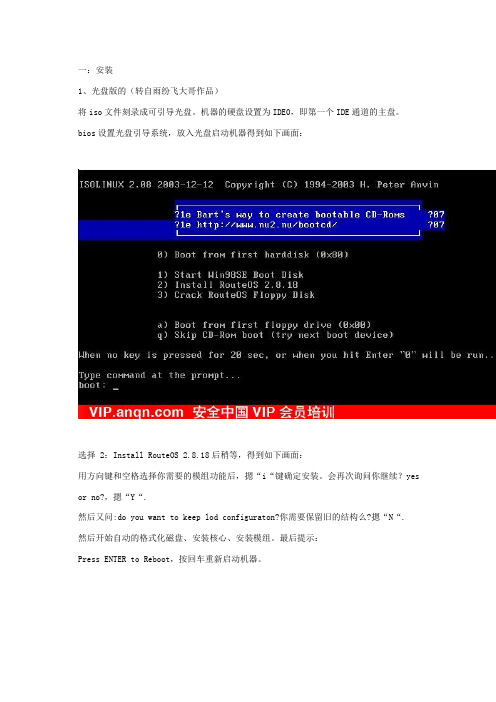
一:安装1、光盘版的(转自雨纷飞大哥作品)将iso文件刻录成可引导光盘。
机器的硬盘设置为IDE0,即第一个IDE通道的主盘。
bios设置光盘引导系统,放入光盘启动机器得到如下画面:选择 2:Install RouteOS 2.8.18后稍等,得到如下画面:用方向键和空格选择你需要的模组功能后,摁“i“键确定安装。
会再次询问你继续?yes or no?,摁“Y“.然后又问:do you want to keep lod configuraton?你需要保留旧的结构么?摁“N“.然后开始自动的格式化磁盘、安装核心、安装模组。
最后提示:Press ENTER to Reboot,按回车重新启动机器。
重新启动后出现图1的那个引导画面(如果没有出现而直接进了登陆界面说明用硬盘引导了):选择3: Crack RouteOS Floppy Disk,开始破解。
破解过程都是中文的。
如果你的硬盘在IDE0:0的话破解是不会有问题的。
否则可能出现系统文件被破坏、启动时0123456...循环出现等问题。
问你是否重启呢。
把光盘拿出来后按下Y确定重启动重新启动后开始登陆。
初始用户名admin,初始密码为空。
咦?怎么还有提示注册的信息和Soft ID?原来是还需要一个命令激活注册补丁才可以哦:输入命令:/system license import file-name=key或者缩写为/sy lic i f key然后提示你是否重新启动。
按Y重新启动重新启动并用admin:““登陆后发现,提示注册的信息已经完全消失了,现在是正式版了现在服务器启动起来了,但是还没有任何配置,若想用winbox对其进行控制,则必须激活和配置网卡的ip 掩码等。
这里我装了三块网卡,一块接电信,一块接网通,一块路由后接内网交换机。
首先看看三块网卡是否都被识别出来了,命令是:print可以缩写为/intpri以后用缩写不再另外注名。
结果应该如下图:然后我们来激活他们,命令是:ENABLE 0ENABLE 1ENABLE 20是第一块网卡。
routerOS常用命令
routerOS常用命令/sy reset恢复路由原始状态/sy reboot重启路由/sy shutdown关机/sy ide set name=机器名设置机器名/export查看配置/ip export查看IP配置/sy backup回车save name=你要设置文件名备份路由LOAD NAME=你要设置文件名恢复备份/interface print查看网卡状态0 X ether1 ether 1500这个是网卡没有开启0 R ether1 ether 1500这个是正常状态/int en 0激活0网卡/int di 0禁掉0网卡/ip fir con print查看当前所有网络边接/ip hotspot user add name=user1 password=1增加用户软件的xx.但重新引导后,这软件许可证允许你使用此软件所有功能只有24小时.如果你在使用期间没有输入新的软件许可证,它将停止工作,直到你重新输入软件许可证.RouterOS 许可证是以软件IDs认证为基础的.为了得到许可证,你必须知道软件的ID号.它是软件在安装期间被显示的,你也可以通过系统控制台或Winbox.去取得软件的ID .从控制台的命令是:/system license print(注意t这个ID是记录到你的路由器中;通过这个缺省的用户:admin没有密码(在passwrod提示符下键入[Enter]键.你能获得一个ID:看到这部分一旦你有个ID,可以在以下部分配置这台路由器你可以有一个和存在我们的服务器帐户上一样的帐号.如果你在1.键入软件的ID进入帐号服务器,并通过e-mail取得软件ID.你可以上传文件到你路由器的FTP服务器,或用Winbox2.你可以用一个编辑器来打开这个文件,并复制内容.粘贴这个文件到系统的控制台(你正好登陆到系统内的任一菜单中),或你输入命令system->License 的窗口中或Winbox.RouterOS在安装一个新的硬件设备将丢失一个软件许可证,但是你不能把RouterOS移动到不通的硬盘上你必须要重新购买另外的许可证(除了硬件有问题的状况).附加的信息可以些邮件到.注意!重新安装你的MikroTik路由器时不要使用MS-DOS操作系统形式的命令或另外的格式的磁盘!这将引起改变你的软件-ID,因此你需要另外的许可证运行在你MikroTik路由器上登陆到MikroTik 路由器中描述当你通过一台终端登陆到路由器中,将呈现出MikroTik RouterOS?的登陆提示符..用户明是\'admin\'没有密码(按\'Enter\')在第一时间内登陆到路由器中.实例:MikroTik v2.8Login:adminPassword:[admin@MikroTik] > passwordold password:new password:************retype new password:************[admin@MikroTik] >添加软件包描述最初的安装只包括系统软件包.它包括基本的IP路由和路由器管理.想得到更多的功能像IP 电话, OSPF,无线网等,你需要下载添加软件包.这附加的软件包必须是和系统软件包的版本是一样的.如果不是,这个包将不能安装.请参考MikroTik RouterOS?软件包的安装和更新手册至于更夺得详细的安装说明请看安装附加的软件包.升级路由器的软件包,通过ftp上传简单的软件包,使用二进制传输模式.你上传软件包以后,重启你的路由器,并且那些软件包提供的功能是可用的.(当然是关于你的许可证的类型).终端控制台导航描述屏幕欢迎提示和命令提示符以后你每次登陆到路由器这个MikroTik RouterOS?屏幕欢迎提示和命令提示符都会呈现在你面前,实例:MIKROTIKMikroTik RouterOS 2.8(c)1999-2004[url]http:[admin@MikroTik] >这个命令在你的路由器上和路由器菜单的级别提示符显示的是等同的用户名,实例:[admin@MikroTik] > -----------基本的菜单级别提示符[admin@MikroTik] interface> Interface management[admin@MikroTik] ip address> IP address mangement命令输入”?”将列出当前提示符和菜单级别下所有你可获得使用的命令,实例:证书管理设备驱动管理当地路由器文件的存储.导入,导出运行配置的脚本[admin@MikroTik] >Certificate----------证书管理Driver---------------设备管理File------------------当地路由器文件的存储interface ------------接口配置log ------------------系统记录password ------------改变密码ping ----------------发送,回送ICMP数据包port -----------------串行端口quit ----------------退出控制radius---------------Radius客户机设置redo------------------- Redo previosly undone actionsetup ----------------基本的系统设置snmp -----------------SNMP 设置special-login-----------专用的登陆用户undo-----------------取先前的效果user-------------------用户管理ip--------------------- IP 选项que ----------------------带宽管理system-------------------系统信息和有效的程序tool-----------------------诊断工具export --------------------显示或保存导出的脚本那是用来恢复的配置[admin@MikroTik] >[admin@MikroTik] ip>accounting ------------------------交通统计address ---------------------------地址管理arp ---------------------------ARP 进入管理dns ------------------------DNS 设置firewall ------------------防火墙管理neighbor ---------------------邻居packing ---------------------数据打包设定pool -------------------------IP地址池route-----------------------路由管理service ---------------------IP 服务policy-routing ----------------路由政策upnp ------------------------- Universal 即插即用vrrp------------------------虚拟路由沉余协议socks ----------------------SOCKS 版本4代理hotspot-------------------- HotSpot 管理ipsec ------------------IP安全web-proxy -----------------HTTP 代理export------------------------显示或保存导出的脚本那是用来恢复的configuration [admin@MikroTik] ip>列出可用的命令和菜单并有简短的描述到下一个项目.你可以移到你想到的那层菜单通过键入它的命令名和敲入这个[Enter] ,实例:[admin@MikroTik] >基层的菜单[admin@MikroTik] > driver /键入\'driver\'可以移动到设备这层菜单[admin@MikroTik] driver> /键入\'/\'从任一层返回基层的菜单[admin@MikroTik] > interface /键入\'interface\'移动到接口这层菜单[admin@MikroTik] interface> /ip /键入\'/ip\'移动到IP这层菜单[admin@MikroTik] ip>一个命令或如果它是不完整的.实例,输入这个命令interface你可以输入in 或int.然后按[Tab]键即可自动输入完整的命令.这个命令可以从菜单层调用,在它们位于的地方,通过键入这个名字.如果指令是在不同的菜单层,如果你想调用它要使用它的完整的路径,例如:[admin@MikroTik] ip route> print /显示路由表[admin@MikroTik]ip route>../地址显示和显示这IP地址表[admin@MikroTik]ip route> /IP地址显示和显示这IP地址表描述接口管理以后配置这个IP地址和路由请检查这个/interface菜单查看可用的接口列表.如果在路由器中安装了即插即用的网卡,多数设备驱动都会自动载入系统中,和有关的接口都会出现在/interface print命令列表中,实例:[admin@MikroTik] interface> printFlags:X - disabled, D - dynamic, R - running# NAME TYPE RX-RATE TX-RATE MTU0 R ether1 ether 0 0 15001 R ether2 ether 0 0 15002 X wavelan1 wavelan 0 0 15003 X prism1 wlan 0 0 1500[admin@MikroTik] interface>如果你想使用它通讯,你必须打开这个接口..使用这个/interface enablename 命令打开接口并给出名字,编号.实例:[admin@MikroTik] interface> printFlags:X - disabled, D - dynamic, R - running# NAME TYPE RX-RATE TX-RATE MTU0 X ether1 ether 0 0 15001 X ether2 ether 0 0 1500[admin@MikroTik] interface> enable 0[admin@MikroTik] interface> enable ether2[admin@MikroTik] interface> printFlags:X - disabled, D - dynamic, R - running# NAME TYPE RX-RATE TX-RATE MTU0 R ether1 ether 0 0 15001 R ether2 ether 0 0 1500[admin@MikroTik] interface>用来改变一个或多个接口的名字使用/interface set命令:[admin@MikroTik] interface> set 0 name=Local; set 1name=Public[admin@MikroTik] interface> printFlags:X - disabled, D - dynamic, R - running# NAME TYPE RX-RATE TX-RATE MTU0 R Local ether 0 0 15001 R Public ether 0 0 1500[admin@MikroTik] interface>使用这个\'setup\'命令通过这个初始设置就可以完成路由器的简单设置,这个/setup命令可以打开接口,分配地址/网路掩码,配置缺省的路由.如果你没有使用setup 命令,而且需要修改/添加设定地址和路由,请使用以下几步描述.注释载入的设备是NE2000或兼容的ISA 网卡你需要在/drivers菜单下使用add 命令.实例,装入网卡的IO 地址0x280和IRQ5,输入完整的命令:[admin@MikroTik] driver> add name=ne2k-isa io=0x280[admin@MikroTik] driver> printFlags:I - invalid, D - dynamic# DRIVER IRQ IO MEMORY ISDN-PROTOCOL0 D RealTek 81391 D Intel EtherExpressPro2 D PCI NE20003 ISA NE2000 2804 Moxa C101 Synchronous C8000[admin@MikroTik] driver>There are some other drivers that should be added manually.请阅读手册的部分章节,详细的说明请参照如何装载设备.基本的实例假定在以下的网络设置中你需要配置这台MikroTik 路由器:在当前的实例中我们使用两快网卡:当地的网卡IP地址是192.168.0.0和24-bit网络掩码:255.255.255.0.路由器地址是在192.168.0.254网络中.ISP\'s 网络地址是10.0.0.0和24-bit网络掩码255.255.255.0.路由器地址是在10.0.0.217网络中在以下命令中观察和使用这个地址是如何添加的PublicLocal[admin@MikroTik] ip address> printFlags:X - disabled, I - invalid, D - dynamic# ADDRESS NETWORK BROADCAST INTERFACE[admin@MikroTik] ip address>[admin@MikroTik] ip route> printFlags:X - disabled, I - invalid, D - dynamic, J - rejected,C - connect, S - static, R - rip, O - ospf, B - bgp# DST-ADDRESS G GATEWAY DISTANCE INTERFACE(目的地址G-网关经过接口) 0[admin@MikroTik] ip route> print detail (打印详情)Flags:X –disabled(禁止), I–invalid(无效的), D–dynamic(动态的),J - rejected,(丢弃)C–connect(连接), S–static(静态), R - rip, O -ospf, B - bgpgateway=0.0.0.0 gateway-state=reachable distance=0 interface=Local gateway=0.0.0.0gateway-state=reachable distance=0 interface=Public[admin@MikroTik] ip route>显示这些路由,这些IP数据包到达目的地址是通过Public 接口发送,然而IP 数据包到达目的地址是通过Local 接口发送.然而,你需要指定数据包应该向那个路由器转发,那个目的地不同的网络直接连接到这台路由器上.添加缺省路由在以下这个缺省的路由器(destination[admin@MikroTik] ip route> add gateway=10.0.0.1[admin@MikroTik] ip route> printFlags:X - disabled, I - invalid, D - dynamic, J - rejected,C - connect, S - static, R - rip, O - ospf, B - bgp# DST-ADDRESS G GATEWAY DISTANCE INTERFACE[admin@MikroTik] ip route>在这,这个缺省的路由列表是#0.像我们看到的,这个网关10.0.0.1可以通过这个\'Public\'接口到达.如果这个网关指定是不正确的,这个值在这个参数\'interface\'是不知的.注意你不能添加两条路由到相同的目的地,目的地----地址/网路掩码!它试用于缺省的路由.代替,对于目的地你可以键入多条网关.至于更多的信息请在IP 路由中,请阅读Routes,Equal cost Multipath Routing,Policy Routing 手册.如果你偶然的添加了不必要的静态路由,使用这个remove 命令删除一条不必要的路由.你不能删除动态的(DC)路由.他们被自动的添加并描绘出路由器直接连接到这个网络中.测试这个网路连接从现在开始,这个/ping命令可以在两者的端口测试网路的连通性.在这个路由器连接的网络中你可以到达任一台主机. /ping命令工作的方式:[admin@MikroTik] ip route> /ping 10.0.0.410.0.0.4 64 byte ping:ttl=255 time=7 ms10.0.0.4 64 byte ping:ttl=255 time=5 ms10.0.0.4 64 byte ping:ttl=255 time=5 ms3 packets transmitted, 3 packets received, 0% packet loss[admin@MikroTik] ip route>[admin@MikroTik] ip route> /ping 192.168.0.1192.168.0.1 64 byte ping:ttl=255 time=1 ms192.168.0.1 64 byte ping:ttl=255 time=1 ms192.168.0.1 64 byte ping:ttl=255 time=1 ms3 packets transmitted, 3 packets received, 0% packet loss[admin@MikroTik] ip route>这台工作站和膝上型电脑能够达到(ping)在本地地址192.168.0.254的路由器,如果这路由器的地址192.168.0.254是当作缺省网关必须在这台工作站和膝上型电脑的TCP/IP 配置中指定.当你ping这台路由器:C:\\>ping 192.168.0.254Reply from 192.168.0.254: bytes=32 time=10ms TTL=253Reply from 192.168.0.254: bytes=32 time<10ms TTL=253Reply from 192.168.0.254: bytes=32 time<10ms TTL=253C:\\>ping 10.0.0.217Reply from 10.0.0.217: bytes=32 time=10ms TTL=253Reply from 10.0.0.217: bytes=32 time<10ms TTL=253Reply from 10.0.0.217: bytes=32 time<10ms TTL=253C:\\>ping 10.0.0.4Request timed out.Request timed out.Request timed out.注意你不能够接入到远程的路由器除非你作了下列各向项之一:?这使用MikroTik 路由器把你的你私人的LAN 看下面的说明) \'hide\'翻译(冒充)成源网络地址,或在ISP\'s 网关10.0.0.1添加静态的路由,那指定的网咯主机的网关是10.0.0.217.然后ISP上所有上的主机,包括服务器,都能于这个LAN 中的主机连通.为要建立路由,它必须要求你懂得更多的TCP/IP 网路配置知识.如果你在配置你的网路计划中有困难,这[url]http:应用实例with Masquerading 如果你想用ISP给定的一个地址[admin@MikroTik] ip firewall src-nat> add action=masqueradeout-interface=Public[admin@MikroTik] ip firewall src-nat> printFlags:X - disabled, I - invalid, D - dynamic[admin@MikroTik] ip firewall src-nat>注意在使用冒充时更多的说明请参考Network Address Translation.带宽管理实例假如你想限制在LAN中所有的主机的带宽下载时128kbps上传是64kbps带宽限制是在你的流量控制中稳妥的使用于输出接口队列.它可以添加一条充足得队列到你的MikroTik路由器.interface=Local[admin@MikroTik] que simple> printFlags:X - disabled, I - invalid, D - dynamic[admin@MikroTik] que simple>作为整体由缺省值的其他的另外参数.限制时到本地网的值近似128kbps(下载)和到达客户机的本地网64kbps(上传).NAT的应用实例假如,我们移动我们的服务器在我们私人的实例从公用的网路到我们当地的网路:192.168.0.4 0任何目的NAT 规则都要求翻译成这个目标地址和端口:[admin@MikroTik]ip firewall dst-nat>add action=nat protocol=tcp \\0to-dst-address=192.168.0.4[admin@MikroTik]ip firewall dst-nat> printFlags:X - disabled, I - invalid, D - dynamicto-dst-address=192.168.0.4[admin@MikroTik] ip firewall dst-nat>#Network。
ROS 常用命令大全
ROS 常用命令大全OUTEROS常用命令/sy reset 恢复路由原始状态/sy reboot 重启路由/sy shutdown 关机/sy ide set name=机器名设置机器名/export 查看配置/ip export 查看IP配置/sy backup 回车save name=你要设置文件名备份路由LOAD NAME=你要设置文件名恢复备份/interface print 查看网卡状态0 X ether1 ether 1500 这个是网卡没有开启0 R ether1 ether 1500 这个是正常状态/int en 0 激活0网卡/int di 0 禁掉0网卡/ip fir con print 查看当前所有网络边接/ip service set www port=81 改变www服务端口为81 /ip hotspot user add name=user1 password=1 增加用户ROS基本的设置向导基本的设置向导文档版本0.3.0 (Fri Mar 05 07:52:32 GMT 2004) 这个文档只试用于MikroTik RouterOS V2.8目录概要相关的文档描述建立MikroTik RouterOS?描述注意记录在MikroTik 路由器描述添加软件包描述终端控制台导航描述注意基本的配置作业描述注意基本的实例实例观察路由增加缺省的路由测试网络的连通性高级的配置作业Application Example with Masquerading带宽管理实例NAT实例总的说明概要MikroTik RouterOS? 是独立于linux操作系统的IA-32 路由器和瘦路由器. 它不要求添加任何额外的部件又没有软件需求.它被设计成简单又易于使用的强大的接口允许网路管理员配置网咯结构和功能, 这要求你任何时间任何地点的学习下面这参考手册.有关的文档?包管理? 设备驱动列表? 许可证管理? Ping? 服务质量? 防火墙过滤? Winbox描述MikroTik RouterOS?可以把一台过时的表准PC变成一个强大的网络路由器.仅仅标准的PC网络接口就可以扩充路由器的能力,远程windows(WinBox)应用程序时时控制.? 专业的质量控制和爆发式的支持? 完善的防火墙和P2P 协议过滤, 隧道和IPsec? STP bridging with filtering capabilities? 超高速的802.11a/b/g 无线网同WEP? WDS 和虚拟的AP特征? HotSpot 适于即插即用访问? RIP, OSPF, BGP 路由协议? 支持千兆以太网? V.35, X.21, T1/E1 同步支持? 异步PPP 同RADUIS AAA? IP 电话? 远程winbox GUI 管理? telnet/ssh/并行控制台管理? 时时配置和监视?还有更多的(请看详细的使用说明t)这个向导描述了基本的安装步骤和配置一台专业的PC路由器的运行MikroTik RouterOS?.建立MikroTik RouterOS?描述下载并安装MikroTik RouterOS?MikroTik RouterOS? 的下载和安装是在下列图表中描述的:1. 下载基本的安装文件.依*你想要的介质用来作安装MikroTik RouterOS? 请选择以下几种方式下载? ISO image –安装CD,如果你又一台可擦写的CDROM . 这个ISO 映象文件是MTcdimage_v2-8-x_dd-mmm-yyyy_(build_z).zip文档包含一张可引导的CD . CD 可以从一台标准的PC上引导安装到硬盘和flash设备上.? Netinstall –如果想从网络上安装RouterOS,你需要LAN 和一张可引导导入软盘,或使用PXE支持网络引导的网卡两者可选其中之一,.网络安装程序必须工作在Windows 95/98/NT4/2K/XP.?MikroTik磁盘的创建-如果你想要创建3.5”的安装软盘,软盘的创建者是一个自解压的文件DiskMaker_v2-8-x_dd-mmm-yyyy_(build_z).exe,它应该是在你的windows95/98/NT4/2K/XP工作站上创建的安装软盘.安装软盘将被用于启动专用的PC并且在你的硬盘上或flash设备上安装MikroTikRouterOS?.2. 创建安装介质使用适当的安装文件创建安装cd或软盘.? 把ISO 映象写入一张空的CD.?就这张软盘,在你的windows工作站上运行制造安装软盘制造的安装软盘.把以下软盘按顺序插入你的软驱中.要求把磁盘1把他们标记2,3等等.3.安装MikroTik RouterOS?软件.你专用的PC路由器的硬件应该有:? CPU 和主板–更先进的地代的CPU (核心频率100MHz或更高), 新生产的(Intel Pentium, Cyrix6X86, AMD K5或兼容的)或更新的IntelIA-32 (i386)兼容(多样的处理器是不支持的)? RAM –最小的48 MB, 最大的1 GB; 推荐是64 MB或更高的? Hard Drive/Flash –标准的ATA接口控制器和设备(SCSI和USB控制器和设备是不支持的;RAID控制器和那些附加的设备是不支持的)和最小64MB空间,在安装路由器时选择的安装方法必须有下列硬件:? Floppy-基于软盘的安装–标准的AT软盘控制器和3.5\'\'的磁盘作为第一个连接了的设备;AT,PS/2或USB键盘;VGA-兼容的视频控制卡和监视器.? CD-基于CD的安装-标准的ATA/ATAPI接口控制器和CD驱动器支持"ElTorito"可引导的CD盘(如果路由器的BIOS是否支持这个类型启动的介质时那你可能需要另外检查);AT, PS/2或USB键盘;VGA-兼容的视频控制卡和监视器.? Floppy-基于网络的安装-标准的AT软盘控制器和3.5\'\'软盘设备作为第一个软驱连接的设备;MikroTikRouterOS支持的PCI总线以太网咯接口卡(详见设备驱动列表)? Full network-基于完全的网络安装- MikroTikRouterOS支持的PCI总线以太网咯接口卡((详见设备驱动列表)与PXE或可以引导网卡的ROM(如果你的路由器BIOS的列表支持启动你的网路卡你需要另外检查)注意如果你使用网络安装,你在安装期间必须有软件的安装许可(在下一节中有详细的描述怎么使用它).在专用的PC路由器从你创建的安装介质上启动你的安装并且在MikroTik RouterOS的控制台屏幕上要求你的HDD是被重新格式化的.在成功安装了此软件后它提示你移除从你的CD盘或软盘并按下\'Enter\'重启你的路由器.4. 软件的许可证.但重新引导后, 这软件许可证允许你使用此软件所有功能只有24小时. 如果你在使用期间没有输入新的软件许可证,它将停止工作,直到你重新输入软件许可证.RouterOS 许可证是以软件IDs认证为基础的. 为了得到许可证, 你必须知道软件的ID号. 它是软件在安装期间被显示的,你也可以通过系统控制台或Winbox. 去取得软件的ID .从控制台的命令是: /system license print(注意t这个ID是记录到你的路由器中; 通过这个缺省的用户: admin 没有密码(在passwrod提示符下键入[Enter]键.你能获得一个ID:看到这部分一旦你有个ID,可以在以下部分配置这台路由器,.? 你可以有一个和存在我们的服务器帐户上一样的帐号.如果你在没有帐号, 你可以在MikroTik\'s 主页上创建一个帐户.? 根据你的需要选择合适的许可证. 请看License Manual 或Software price list. 注意这有一个自由的许可证但有功能上的限制(没有时间限制)? 你可以在我们帐号服务器上用不同的方法取得软件许可证:1.键入软件的ID进入帐号服务器, 并通过e-mail取得软件ID. 你可以上传文件到你路由器的FTP服务器, 或用Winbox2. 你可以用一个编辑器来打开这个文件, 并复制内容. 粘贴这个文件到系统的控制台(你正好登陆到系统内的任一菜单中), 或你输入命令system->License 的窗口中或Winbox.3. 如果这台路由器已连接到Internet, 你可以直接的从我这里获得软件许可协议. 这个命令描述是在License Manual里. 注意你肯定已经允许在网路安装时使用我的帐号和为你的帐号已启用了.你能将它放在帐号服务器者的主要屏幕上的信息链接由以后变化的用户注意在安装期间硬盘将全部被重新格式化并且在它上的所有数据将被删除丢失!MikroTikRouterOS在安装一个新的硬件设备将丢失一个软件许可证,但是你不能把RouterOS移动到不通的硬盘上你必须要重新购买另外的许可证(除了硬件有问题的状况).附加的信息可以些邮件到key-support@.注意!重新安装你的MikroTik路由器时不要使用MS-DOS操作系统形式的命令或另外的格式的磁盘!这将引起改变你的软件-ID,因此你需要另外的许可证运行在你MikroTik路由器上登陆到MikroTik 路由器中描述当你通过一台终端登陆到路由器中, 将呈现出MikroTik RouterOS? 的登陆提示符.. 用户明是\'admin\' 没有密码(按\'Enter\') 在第一时间内登陆到路由器中.实例:MikroTik v2.8Login: adminPassword:使用这条命令来改变你密码/password command.[admin@MikroTik] > passwordold password:new password: ************retype new password: ************[admin@MikroTik] >添加软件包描述最初的安装只包括系统软件包. 它包括基本的IP路由和路由器管理.想得到更多的功能像IP 电话, OSPF, 无线网等,你需要下载添加软件包.这附加的软件包必须是和系统软件包的版本是一样的. 如果不是, 这个包将不能安装. 请参考MikroTik RouterOS? 软件包的安装和更新手册至于更夺得详细的安装说明请看安装附加的软件包.升级路由器的软件包, 通过ftp上传简单的软件包, 使用二进制传输模式.你上传软件包以后, 重启你的路由器,并且那些软件包提供的功能是可用的.(当然是关于你的许可证的类型).终端控制台导航描述屏幕欢迎提示和命令提示符以后你每次登陆到路由器这个MikroTik RouterOS? 屏幕欢迎提示和命令提示符都会呈现在你面前,实例:MIKROTIKMikroTik RouterOS 2.8 (c) 1999-2004 /Xterm 终端检测,使用多行输入模式[admin@MikroTik] >这个命令在你的路由器上和路由器菜单的级别提示符显示的是等同的用户名,实例:[admin@MikroTik] > ----------- 基本的菜单级别提示符[admin@MikroTik] interface> Interface management [admin@MikroTik] ip address> IP address manangement命令输入”?”将列出当前提示符和菜单级别下所有你可获得使用的命令,实例: 证书管理设备驱动管理当地路由器文件的存储.导入,导出运行配置的脚本[admin@MikroTik] >Certificate----------证书管理Driver---------------设备管理File------------------当地路由器文件的存储interface ------------接口配置log ------------------系统记录password ------------改变密码ping ----------------发送,回送ICMP数据包port -----------------串行端口quit ----------------退出控制radius---------------Radius客户机设置redo------------------- Redo previosly undone actionsetup ----------------基本的系统设置snmp -----------------SNMP 设置special-login-----------专用的登陆用户undo----------------- 取先前的效果user-------------------用户管理ip--------------------- IP 选项queue ----------------------带宽管理system------------------- 系统信息和有效的程序tool----------------------- 诊断工具export --------------------显示或保存导出的脚本那是用来恢复的配置[admin@MikroTik] >[admin@MikroTik] ip>accounting ------------------------交通统计address ---------------------------地址管理arp ---------------------------ARP 进入管理dns ------------------------DNS 设置firewall ------------------防火墙管理neighbor ---------------------邻居packing ---------------------数据打包设定pool -------------------------IP地址池route----------------------- 路由管理service ---------------------IP 服务policy-routing ----------------路由政策upnp ------------------------- Universal 即插即用vrrp------------------------虚拟路由沉余协议socks ----------------------SOCKS 版本4代理hotspot-------------------- HotSpot 管理ipsec ------------------IP安全web-proxy -----------------HTTP 代理export------------------------显示或保存导出的脚本那是用来恢复的configuration[admin@MikroTik] ip>列出可用的命令和菜单并有简短的描述到下一个项目.你可以移到你想到的那层菜单通过键入它的命令名和敲入这个[Enter] ,实例:[admin@MikroTik] > 基层的菜单[admin@MikroTik] > driver / 键入\'driver\' 可以移动到设备这层菜单[admin@MikroTik] driver> / 键入\'/\' 从任一层返回基层的菜单[admin@MikroTik] > interface /键入\'interface\' 移动到接口这层菜单[admin@MikroTik] interface> /ip /键入\'/ip\'移动到IP这层菜单[admin@MikroTik] ip>一个命令或如果它是不完整的.实例,输入这个命令interface你可以输入in 或int. 然后按[Tab]键即可自动输入完整的命令.这个命令可以从菜单层调用, 在它们位于的地方,通过键入这个名字. 如果指令是在不同的菜单层,如果你想调用它要使用它的完整的路径,例如:[admin@MikroTik] ip route> print /显示路由表[admin@MikroTik] ip route> .. /地址显示和显示这IP地址表[admin@MikroTik] ip route> /IP地址显示和显示这IP地址表这个命令可能有参数. 参数有它们的名字和价值.有些命令,可能会有参数但没有名字摘要在执行命令和导航菜单命令作用command [Enter] 执行这个命令[?] 显示出所有可用的命令列表command [?] 在命令和列表参数显示帮助command argument [?] 命令参数显示帮助[Tab] 完善命令/字符. 如果你不明确输入, 另一个[Tab] 显示可能有选择/ 移动到基本的菜单层/命令字--------- 执行这层的命令.. 移动到另一层"" 指定空的字符串"word1 word2"规定一串2个词或包含空的你在这层可以用缩写名字.命令或参数像IP地址的配置, 而不是使用\'address\'和\'netmask\' 参数,在多数情况下你可以指定地址加上数字代理网络掩码, 没有必要分开指定\'netmask\'. 因此,下面两种输入的方式是等同的:/ip address add address 10.0.0.1/24 interface ether1/ip address add address 10.0.0.1 netmask 255.255.255.0 interface ether1注意在地址参数中你必须指定网络掩码的大小, 即使它是32-bit 的子网, 使用10.0.0.1/32 代替address=10.0.0.1netmask=255.255.255.255基本的配置作业描述接口管理以后配置这个IP地址和路由请检查这个/interface 菜单查看可用的接口列表.如果在路由器中安装了即插即用的网卡, 多数设备驱动都会自动载入系统中,和有关的接口都会出现在/interface print 命令列表中,实例:[admin@MikroTik] interface> printFlags: X - disabled, D - dynamic, R - running# NAME TYPE RX-RATE TX-RATE MTU0 R ether1 ether 0 0 15001 R ether2 ether 0 0 15002 X wavelan1 wavelan 0 0 15003 X prism1 wlan 0 0 1500[admin@MikroTik] interface>如果你想使用它通讯,你必须打开这个接口.. 使用这个/interface enable name 命令打开接口并给出名字,编号.实例:[admin@MikroTik] interface> printFlags: X - disabled, D - dynamic, R - running# NAME TYPE RX-RATE TX-RATE MTU0 X ether1 ether 0 0 15001 X ether2 ether 0 0 1500[admin@MikroTik] interface> enable 0[admin@MikroTik] interface> enable ether2[admin@MikroTik] interface> printFlags: X - disabled, D - dynamic, R - running# NAME TYPE RX-RATE TX-RATE MTU0 R ether1 ether 0 0 15001 R ether2 ether 0 0 1500[admin@MikroTik] interface>用来改变一个或多个接口的名字使用/interface set 命令:[admin@MikroTik] interface> set 0 name=Local; set 1 name=Public[admin@MikroTik] interface> printFlags: X - disabled, D - dynamic, R - running# NAME TYPE RX-RATE TX-RATE MTU0 R Local ether 0 0 15001 R Public ether 0 0 1500[admin@MikroTik] interface>使用这个\'setup\'命令通过这个初始设置就可以完成路由器的简单设置,这个/setup 命令可以打开接口,分配地址/网路掩码,配置缺省的路由. 如果你没有使用setup 命令,而且需要修改/添加设定地址和路由,请使用以下几步描述.注释载入的设备是NE2000 或兼容的ISA 网卡你需要在/drivers 菜单下使用add 命令. 实例, 装入网卡的IO 地址0x280 和IRQ5, 输入完整的命令:[admin@MikroTik] driver> add name=ne2k-isa io=0x280[admin@MikroTik] driver> printFlags: I - invalid, D - dynamic# DRIVER IRQ IO MEMORY ISDN-PROTOCOL0 D RealTek 81391 D Intel EtherExpressPro2 D PCI NE20003 ISA NE2000 2804 Moxa C101 Synchronous C8000[admin@MikroTik] driver>There are some other drivers that should be added manually.请阅读手册的部分章节, 详细的说明请参照如何装载设备.基本的实例假定在以下的网络设置中你需要配置这台MikroTik 路由器:在当前的实例中我们使用两快网卡:? 当地的网卡IP地址是192.168.0.0 和24-bit 网络掩码: 255.255.255.0. 路由器地址是在192.168.0.254 网络中.? ISP\'s 网络地址是10.0.0.0 和24-bit网络掩码255.255.255.0. 路由器地址是在10.0.0.217 网络中在以下命令中观察和使用这个地址是如何添加的:[admin@MikroTik] ip address> add address 10.0.0.217/24 interface Public[admin@MikroTik] ip address> add address 192.168.0.254/24 interface Local[admin@MikroTik] ip address> printFlags: X - disabled, I - invalid, D - dynamic# ADDRESS NETWORK BROADCAST INTERFACE0 10.0.0.217/24 10.0.0.217 10.0.0.255 Public1 192.168.0.254/24 192.168.0.0 192.168.0.255 Local[admin@MikroTik] ip address>这里, 这个地址参数的网络掩码的范围必须在指定的范围之内.作为选择, 这个参数\'netmask\' 这个值可以用\'255.255.255.0\'代替.这个网路和广播地址不用提前指定在你输入时因为它可以自动计算.请注意路由器在不同的网路这个地址分配给不同的接口.观察路由你可以看到两个动态dynamic (D) and 已连接connected (C) 路由,当地址已添加了上面那个会自己添加. 在上面的这个例子:[admin@MikroTik] ip route> printFlags: X - disabled, I - invalid, D - dynamic, J - rejected,C - connect, S - static, R - rip, O - ospf, B - bgp# DST-ADDRESS G GATEWAY DISTANCE INTERFACE(目的地址G-网关经过接口)0 DC 192.168.0.0/24 r 0.0.0.0 0 Local1 DC 10.0.0.0/24 r 0.0.0.0 0 Public[admin@MikroTik] ip route> print detail (打印详情)Flags: X – disabled(禁止), I – invalid(无效的), D – dynamic(动态的),J - rejected,(丢弃)C – connect(连接), S – static(静态),R - rip, O - ospf, B - bgp0 DC dst-address=192.168.0.0/24 preferred-source=192.168.0.254gateway=0.0.0.0 gateway-state=reachable distance=0 interface=Local1 DC dst-address=10.0.0.0/24 preferred-source=10.0.0.217 gateway=0.0.0.0gateway-state=reachable distance=0 interface=Public[admin@MikroTik] ip route>显示这些路由, 这些IP数据包到达目的地址10.0.0.0/24是通过Public 接口发送, 然而IP 数据包到达目的地址192.168.0.0/24是通过Local 接口发送.然而,你需要指定数据包应该向那个路由器转发,那个目的地不同的网络直接连接到这台路由器上.添加缺省路由在以下这个缺省的路由器(destination 0.0.0.0 (any), netmask 0.0.0.0 (any)) 将要添加.在这种情况下它是ISP\'s 网关10.0.0.1, 通过这个Public 接口到达.[admin@MikroTik] ip route> add gateway=10.0.0.1[admin@MikroTik] ip route> printFlags: X - disabled, I - invalid, D - dynamic, J - rejected,C - connect, S - static, R - rip, O - ospf, B - bgp# DST-ADDRESS G GATEWAY DISTANCE INTERFACE0 S 0.0.0.0/0 r 10.0.0.1 1 Public1 DC 192.168.0.0/24 r 0.0.0.0 0 Local2 DC 10.0.0.0/24 r 0.0.0.0 0 Public[admin@MikroTik] ip route>在这,这个缺省的路由列表是#0. 像我们看到的, 这个网关10.0.0.1 可以通过这个\'Public\' 接口到达.如果这个网关指定是不正确的,这个值在这个参数\'interface\' 是不知的.注意你不能添加两条路由到相同的目的地, 目的地----地址/网路掩码! 它试用于缺省的路由.代替, 对于目的地你可以键入多条网关.至于更多的信息请在IP 路由中,请阅读Routes, Equal cost Multipath Routing, Policy Routing 手册.如果你偶然的添加了不必要的静态路由, 使用这个remove 命令删除一条不必要的路由. 你不能删除动态的(DC) 路由.他们被自动的添加并描绘出路由器直接连接到这个网络中.测试这个网路连接从现在开始, 这个/ping 命令可以在两者的端口测试网路的连通性.在这个路由器连接的网络中你可以到达任一台主机./ping 命令工作的方式:[admin@MikroTik] ip route> /ping 10.0.0.410.0.0.4 64 byte ping: ttl=255 time=7 ms10.0.0.4 64 byte ping: ttl=255 time=5 ms10.0.0.4 64 byte ping: ttl=255 time=5 ms3 packets transmitted, 3 packets received, 0% packet lossround-trip min/avg/max = 5/5.6/7 ms[admin@MikroTik] ip route>[admin@MikroTik] ip route> /ping 192.168.0.1192.168.0.1 64 byte ping: ttl=255 time=1 ms192.168.0.1 64 byte ping: ttl=255 time=1 ms192.168.0.1 64 byte ping: ttl=255 time=1 ms3 packets transmitted, 3 packets received, 0% packet lossround-trip min/avg/max = 1/1.0/1 ms[admin@MikroTik] ip route>这台工作站和膝上型电脑能够达到(ping)在本地地址192.168.0.254的路由器, 如果这路由器的地址192.168.0.254是当作缺省网关必须在这台工作站和膝上型电脑的TCP/IP 配置中指定.当你ping这台路由器:C:\\>ping 192.168.0.254Reply from 192.168.0.254: bytes=32 time=10ms TTL=253Reply from 192.168.0.254: bytes=32 time<10ms TTL=253Reply from 192.168.0.254: bytes=32 time<10ms TTL=253C:\\>ping 10.0.0.217Reply from 10.0.0.217: bytes=32 time=10ms TTL=253Reply from 10.0.0.217: bytes=32 time<10ms TTL=253Reply from 10.0.0.217: bytes=32 time<10ms TTL=253C:\\>ping 10.0.0.4Request timed out.Request timed out.Request timed out.注意你不能够接入到远程的路由器(network 10.0.0.0/24 and the Internet),除非你作了下列各向项之一:? 这使用MikroTik 路由器把你的你私人的LAN 192.168.0.0/24 (看下面的说明) \'hide\'翻译(冒充)成源网络地址, 或? 在ISP\'s 网关10.0.0.1添加静态的路由, 那指定的网咯主机192.168.0.0/24 的网关是10.0.0.217.然后ISP上所有上的主机,包括服务器, 都能于这个LAN中的主机连通.为要建立路由,它必须要求你懂得更多的TCP/IP网路配置知识.如果你在配置你的网路计划中有困难,这.il/tcpip_rl.html.有广泛的IP资源内容是由Uri Raz 编译的.我们强烈的支持您获得更多的知识,.高级的配置作业描述下一个我们讨论的情形是用ISP给定的一个地址10.0.0.217.\'hiding\' 私人LAN 192.168.0.0/24\'behind\' .应用实例with Masquerading如果你想用ISP给定的一个地址10.0.0.217.\'hiding\' 私人LAN 192.168.0.0/24 \'behind\' , 你应该使用MikroTik路由器的源网路地址翻译(masquerading) 特点.如果你访问ISP的网络和Internet时在ISP的网络中出现的所有的请求都是来自主机10.0.0.217,冒充是有用的.当数据包通过网路192.168.0.0/24 到这个地址的10.0.0.217 路由器时, 这个冒充将改变这个数据包的源IP地址和端口.伪装转换要求的全球的IP地址的数字并且它让整个的网路使用一个单个的IP地址连接到世界的网路.为了使用冒充,和激活\'masquerade\'都必须添加一条源NAT 规则到防火墙.配置:[admin@MikroTik] ip firewall src-nat> add action=masquerade out-interface=Public[admin@MikroTik] ip firewall src-nat> printFlags: X - disabled, I - invalid, D - dynamic0 out-interface=Public action=masquerade src-address=192.168.0.0/24[admin@MikroTik] ip firewall src-nat>注意在使用冒充时更多的说明请参考Network Address Translation.带宽管理实例假如你想限制在LAN中所有的主机的带宽下载时128kbps上传是64kbps带宽限制是在你的流量控制中稳妥的使用于输出接口队列.它可以添加一条充足得队列到你的MikroTik路由器.[admin@MikroTik] queue simple> add max-limit=64000/128000 interface=Local[admin@MikroTik] queue simple> printFlags: X - disabled, I - invalid, D - dynamic0 name="queue1" target-address=0.0.0.0/0 dst-address=0.0.0.0/0interface=Local queue=default priority=8 limit-at=0/0max-limit=64000/128000[admin@MikroTik] queue simple>作为整体由缺省值的其他的另外参数.限制时到本地网的值近似128kbps(下载)和到达客户机的本地网64kbps(上传).NAT的应用实例假如,我们移动我们的服务器在我们私人的实例从公用的网路到我们当地的网路: 这个服务器的地址是192.168.0.4,并且我们运行web服务器它监听这个TCP的80端口我们需要获得一个可以可到达的访问Internet的地址和端口10.0.0.217:80.在MikroTik的路由器中他可以通过这种方法实现网路地址的翻译(NAT).这个Public的地址10.0.0.217:80能够翻译成Local地址192.168.0.4:80任何目的NAT 规则都要求翻译成这个目标地址和端口: [admin@MikroTik] ip firewall dst-nat> add action=nat protocol=tcp \\dst-address=10.0.0.217/32:80 to-dst-address=192.168.0.4[admin@MikroTik] ip firewall dst-nat> printFlags: X - disabled, I - invalid, D - dynamic0 dst-address=10.0.0.217/32:80 protocol=tcp action=natto-dst-address=192.168.0.4[admin@MikroTik] ip firewall dst-nat>。
中文手册RouterOS
中文手册RouterOSISP级软件路由器之王RouerOS 宽带接入服务器用户手册――配置指南RouerOS 系列宽带接入服务器配置指南内容摘要一.概述 (3)1.RouerOS 宽带接入服务器的网络接口类型 (3) 2.RouerOS 宽带接入服务器具有以下网络功能 (3)二.基本的配置管理 (5)1 1.系统的缺省帐号 (5)1 2.登录方式 (5)1 3.命令行配置的基本操作 (6)1 远程管理-权限管理 (7)1 5.日志管理 (8)1 91 7.系统时间设置 (10)8. 系统热启动 (10)三.物理接口的配置管理 (10)四.查看当前配置 (11)4.1 查看全部配置 (11)4.2 查看子项配置 (11)五.IP 参数配置 (11)1 1. 路径: (11)1 2. 功能: (11)1 3. 配置IP 地址及路由 (12)1 4. 配置Firewall (14)1 5. 配置IP Service,限定远程管理RouerOS 的地址和方式 (16) 1 6. 配置Hotspot(WEB 认证) (16)1 7. 配置IP Pool (16)1 8. 启用NAT 后的策略路由配置 (16)六.配置ppp 参数 (21)1. 配置PPP 模板 (22)2. 配置Radius-client (22)七.PPPoE 配置 (23)八.HOTSPOT 配置 (25)九.VLAN 配置 (30)十.VPN 配置 (31)10.1 PPTP VPN (31)10.2 EOIP VPN (32)十一.DHCP 配置 (33)11.1 DHCP Server (33)MAC 地址(及IP 地址)与端口绑定 (34)十二.防火墙配置 (35)12.1 防“冲击波”病毒 (35)十三. 配置文件的备份与恢复 (36)1 1. 显示文件系统 (36)1 2. 备份配置文件 (36)1 3. 恢复配置文件 (37)1 4. 配置文件上载与下载 (37)1 5. 配置复位 (37)1 6. 查看系统资源状况 (37)2 7. 监视端口流量 (37)Reference: (37)一.概述RouerOS 宽带接入服务器是基于嵌入式专用网络操作系统而设计的,具有丰富的网络接口,具备多数常见的网络设备功能,处理能力超群,运行十分稳健,性价比极高。
ROS软路由详细设置_图文全解
ROS软路由设置提示:此软件为顶级软路由软件!赶快用吧!记的要《全盘ghost!不是分区ghost恢复哦!是全盘恢复!》不要怀疑软路由的性能,也不用担心所谓的耗电多少。
所谓的软路由耗电大,只不过是商家搞的噱头而已。
软路由完全不需要显示器、键盘鼠标。
甚至,可以在BIOS 里设置系统启动完即关闭硬盘。
至于主板,带集成显卡的即可。
这样的配置下来,软路由功率仅仅20-30瓦左右。
软路由具有极高的性能和广泛的应用。
可轻易实现双线策略、arp绑定、限速、封杀BT 以及网吧借线、vpn等。
尤其对有连锁网吧经营者,利用IPIP协议,不仅可实现借线目的,还可象本地操作一样远程管理其他网吧。
这些,一般硬路由根本无法与之比拟。
我以前对硬路由一直情有独钟,换上软路由后,对它的强大功能赞叹不已。
现在利用它的内置VPN技术轻易做出电信网通加速软件-南北网桥(),又给两家网吧试做了IPIP借线,在这种比较大的压力下,软路由依然运行良好。
我软路由配置:730主板,128M内存,早期的AMD800毒龙CPU,集成显卡和一个8139网卡,外加两块3C905网卡抓图状态:vpn在线拨号,IPIP二家网吧,总用户数量在500多。
ROS软路由基本设置非常简单,如果只做路由转发,以下几步数分钟即可高定:硬件准备:A.首先下载软路由的ghost硬盘版,本站已经在压缩包总提供!B.释放后,ghost至一个小硬盘(20G以下),注意,是整盘GHOST而不是分区。
C.将该硬盘挂在要做路由电脑上,注意必须接在第一个IDE并且是主硬盘接口。
插上一张网卡,这是接内网的LAN。
开机。
软件设置:1.开机,出现登陆提示。
用户:admin 密码:空2.输入setup再按两次A3.在ether1后面输入你的内网IP,如:192.168.0.254/24 (这里/24是24位掩码与255.255.255.0一样)4.输入完ip后,按两次x退出,现在可以可以ping通192.168.0.254了,也可用winbox在图形界面下访问路由了。
- 1、下载文档前请自行甄别文档内容的完整性,平台不提供额外的编辑、内容补充、找答案等附加服务。
- 2、"仅部分预览"的文档,不可在线预览部分如存在完整性等问题,可反馈申请退款(可完整预览的文档不适用该条件!)。
- 3、如文档侵犯您的权益,请联系客服反馈,我们会尽快为您处理(人工客服工作时间:9:00-18:30)。
成都网大科技有限公司2010.2.11RouterOSFor Your networksRouterOS 2.8 中文操作手册成都网大科技版权属于成都网大科技-1- Edit:YuS成都网大科技有限公司文档版本:应用于:NAT 2.8.1RouterOS V2.8基本设置向导NAT RouterOS™ 是将标准的 PC 电脑变成功能强大的路由器,只需要添加标准的 PC 网络接 口卡能增强路由器的功能。
操作时提供简易的远程实时 windows 应用程序(winbox) NAT RouterOS™特点如下: • • • • • • • • • • • • • • • Advanced Quality of Service control with burst support Stateful firewall with P2P protocol filtering, tunnels and IPsec STP bridging with filtering capabilities Super high speed 802.11a/b/g wireless with WEP WDS and Virtual AP features HotSpot for Plug-and-Play access RIP, OSPF, BGP routing protocols Gigabit Ethernet ready V.35, X.21, T1/E1 synchronous support async PPP with RADIUS AAA IP Telephony remote winbox GUI admin telnet/ssh/serial console admin real-time configuration and monitoring and much more (please see the Specifications Sheet)NAT RouterOS™ 是基于 Linux 的 IA-32 独立操作平台的路由器,NAT RouterOS™ 是将标 准的 PC 电脑变成功能强大的路由器,添加标准的 PC 网络接口卡能增强路由器的功能。
专用的 PC 路由器的硬件需求: o CPU 和主板 – 第 4 代处理器 (核心频率在 100MHz 或更高), 第 5 代处理器 (Intel Pentium, Cyrix 6X86, AMD K5 或类似)或是 Intel IA-32 (i386) 类似 的(多处理器不支持) o RAM – 最小 64 MB, 最大 1 GB; 推存 64 MB 或更高-2-版权属于成都网大科技 Edit:YuS成都网大科技有限公司o硬盘/闪盘 – 标准的 ATA 接口(SCSI 和 USB 接口不支持;RAID(磁盘阵列) 添加驱动器不能支持) 。
一般完全安装需要 64 MB 空间登陆 NAT Router当进入 NAT RouterOS 的终端控制界面时, 将会看到登陆提示, 在第一次登陆时, 使用'admin' 和空密码(敲击'Enter')即可进入。
例如:NAT v2.8 Login: admin Password:通过使用/password 命令可以改变密码:[admin@NAT] > password old password: new password: ************ retype new password: ************ [admin@NAT] >终端控制操作向导欢迎字幕和命令提示符登陆路由器后可以看到 NAT RouterOS™ 的欢迎字幕和命令提示符,例如:MMM MMMMMMM MMMMKKK KKK OOOOOOTTTTTTTTTTT TTTTTTTTTTT TTT TTT TTT TTTKKK KKK III KKK KKK III KKKKK III KKK KKK III KKK KKKMMM MMMM MMM III KKK KKK RRRRRR MMM MM MMM MMM MMM III KKKKK MMM III KKK KKKRRR RRR OOO OOO RRRRRR OOO OOO OOOOOOMMM III KKK KKK RRR RRRNAT RouterOS 2.8 (c) 1999-2004/Terminal xterm detected, using multiline input mode版权属于成都网大科技-3- Edit:YuS成都网大科技有限公司 [admin@NAT] >命令提示符显示了路由器操作者身份名称和当前目录位置,例如:[admin@NAT] > [admin@NAT] interface> [admin@NAT] ip address>根目录 接口管理 IP 地址管理命令在任何的操作目录中都可以输入“?”获取改目录中的命令列表,例如:[admin@NAT] > certificate Certificate management driver Driver manageent file Local router file storage. import Run exported configuration script interface Interface configuration log System logs password Change password ping Send ICMP Echo packets port Serial ports quit Quit console radius Radius client settings redo Redo previosly undone action setup Do basic setup of system snmp SNMP settings special-login Special login users undo Undo previous action user User management ip IP options queue Bandwidth management system System information and utilities tool Diagnostics tools export Print or save an export script that can be used to restore configuration [admin@NAT] > [admin@NAT] ip> accounting Traffic accounting address Address management arp ARP entries management dns DNS settings firewall Firewall management 版权属于成都网大科技-4- Edit:YuS成都网大科技有限公司 neighbor Neighbors packing Packet packing settings pool IP address pools route Route management service IP services policy-routing Policy routing upnp Universal Plug and Play vrrp Virtual Router Redundancy Protocol socks SOCKS version 4 proxy hotspot HotSpot management ipsec IP security web-proxy HTTP proxy export Print or save an export script that can be used to restore configuration [admin@NAT] ip>你可以通过输入路径目录名称移动到指定的目录中去,例如:[admin@NAT] > [admin@NAT] > driver [admin@NAT] driver> / [admin@NAT] > interface [admin@NAT] interface> /ip [admin@NAT] ip>根目录 输入'driver'移动到 driver 目录 输入'/'移动到根目录 输入'interface'移动到 interface 目录 输入'/ip'移动到 IP 目录中一个指令或一个变量参数不需要完整的输入,如果是含糊不清的指令或变量参数需要完整的输 入。
如输入 interface 时,你只要输入 in 或 int,需要显示完整的指令可以使用[Tab]键 通过指令的组合,可以在当前的目录执行在不同目录操作,如:[admin@NAT] ip route> print [admin@NAT] ip route> .. address print [admin@NAT] ip route> /ip address print打印路由表 打印 IP 地址列表 打印 IP 地址列表指令执行概述Command command [Enter] [?] command [?]版权属于成都网大科技指令 执行指令 显示该目录中的所有指令列表 显示指令的帮助和变量列表-5- Edit:YuS成都网大科技有限公司command argument 显示指令的变量帮助 [?] [Tab] / /command .. "" "word1 word2" 使指令/字段完整, 如果输入的内容含糊不清,第二次键入 [Tab]就会给出存在的选项 移动到根目录 执行根目录中的指令 移动到上一级目录 指定一个空字符串 Specifies a string of 2 words that contain a space在配置 IP 地址中,配置'address'和'netmask'参数时,在许多事例中你可以将 IP 地址和子网 掩码一起定义,也可以将子网掩码单独定义,这两种方式是相同的,例如下面的两个输入是等价 的:/ip address add address 10.0.0.1/24 interface ether1 /ip address add address 10.0.0.1 netmask 255.255.255.0 interface ether1基本配置接口管理(Interface Management)在配置 IP 地址和路由前,如果你有即插即用卡安装到路由器中,请检查/interface 中的接口 列表,多数情况下设备驱动会自动安装,并且相关的接口信息会显示在/interface print 列表 中,例如:[admin@NAT] interface> print Flags: X - disabled, D - dynamic, R - running # NAME TYPE ether ether wavelan wlan RX-RATE 0 0 0 0 TX-RATE 0 0 0 0 MTU 1500 1500 1500 15000 R ether1 1 R ether2 2 X wavelan1 3 X prism1 [admin@NAT] interface>如果你想使用这些设备,一般都需要启用,使用/interface enable name 指令给出接口名 称或标号启用,例如:版权属于成都网大科技-6- Edit:YuS成都网大科技有限公司 [admin@NAT] interface> print Flags: X - disabled, D - dynamic, R - running # NAME TYPE ether ether RX-RATE 0 0 TX-RATE 0 0 MTU 1500 15000 X ether1 1 X ether2[admin@NAT] interface> enable 0 [admin@NAT] interface> enable ether2 [admin@NAT] interface> print Flags: X - disabled, D - dynamic, R - running # NAME TYPE ether ether RX-RATE 0 0 TX-RATE 0 0 MTU 1500 15000 R ether1 1 R ether2 [admin@NAT] interface>接口的名称能通过/interface set 指令来改变其描述:[admin@NAT] interface> set 0 name=Local; set 1 name=Public [admin@NAT] interface> print Flags: X - disabled, D - dynamic, R - running # NAME TYPE ether ether RX-RATE 0 0 TX-RATE 0 0 MTU 1500 15000 R Local 1 R Public [admin@NAT] interface>Setup 指令当初始化路由器时,通过使用/setup 指令设置下列配置内容: • • • • • • • 重新设置路由器配置 载入接口驱动 配置 IP 地址和网关 设置 DHCP 客户端 设置 DHCP 服务端 设置 pppoe 客户端 设置 pptp 客户端使用 Setup 指令,在路由器上配置 IP 地址。
